Samsung SCX-4500 User Manual [da]
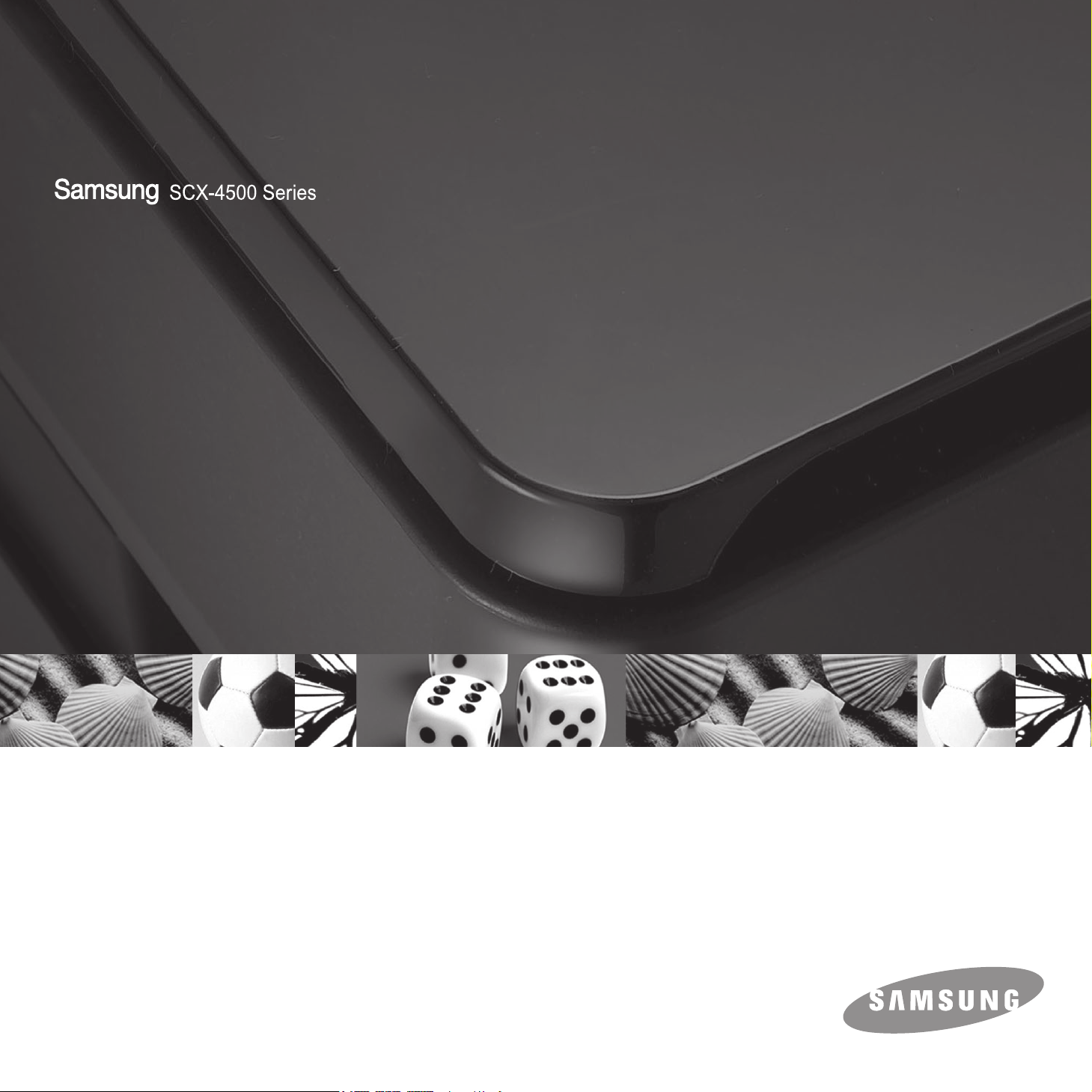
Monokrom lasermultifunktionsmaskine
Brugervejledning
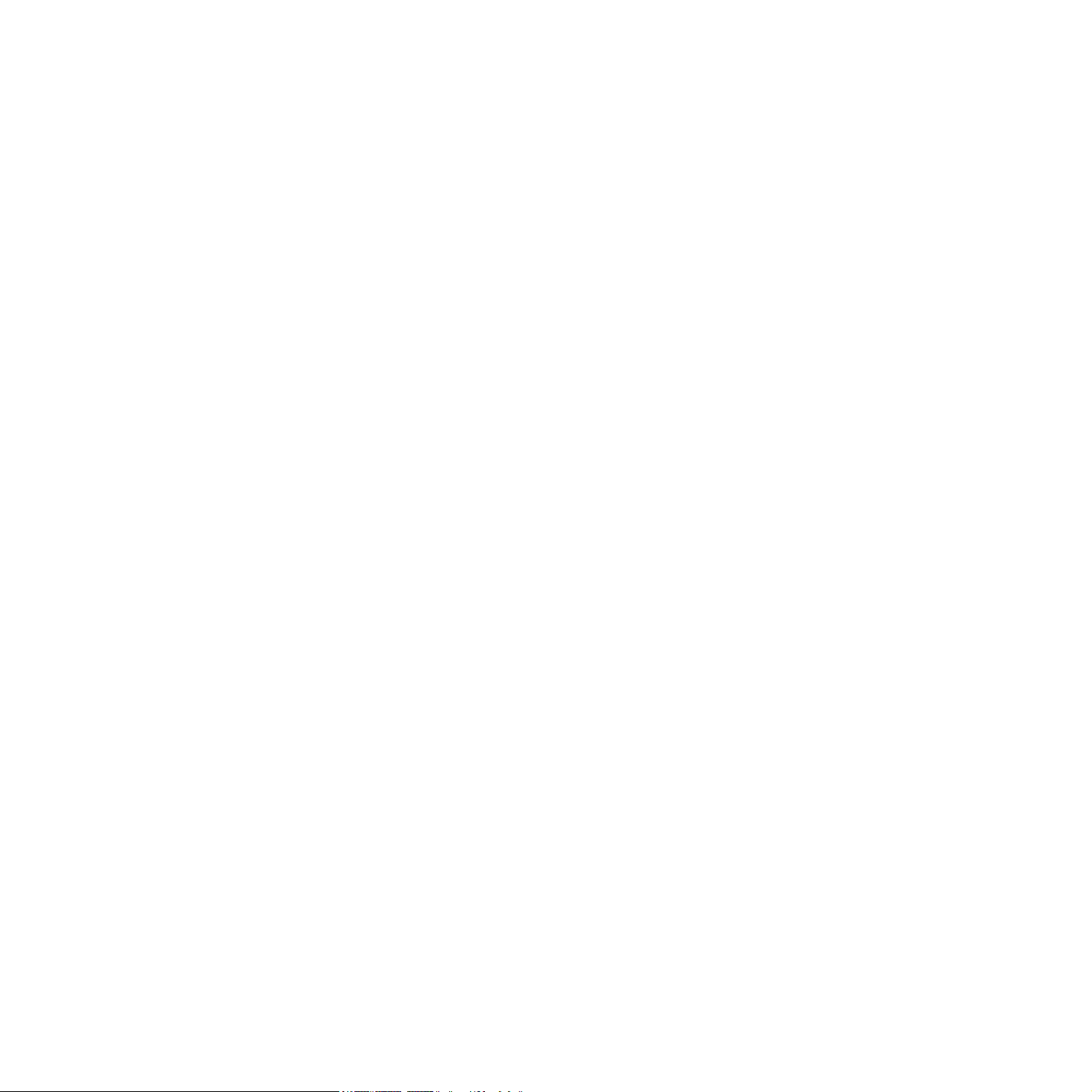
© 2007 Samsung Electronics Co., Ltd. Alle rettigheder forbeholdes.
Denne brugervejledning leveres kun med til oplysningsformål. Alle oplysninger indeholdt heri kan til enhver tid ændres uden forudgående varsel.
Samsung Electronics er ikke ansvarlig for ændringer, direkte eller indirekte skader, der opstår som følge af brugen af denne brugervejledning.
• SCX-4500 er modelnavne, der tilhører Samsung Electronics Co., Ltd.
• Samsung og Samsung-logoet er varemærker tilhørende Samsung Electronics Co., Ltd.
• Microsoft, Windows, Windows XP og Windows Vista er enten registrerede varemærker eller varemærker, der tilhører Microsoft Corporation.
• UFST® og MicroType™ er registrerede varemærker, der tilhører Monotype Imaging Inc.
• TrueType, LaserWriter og Macintosh er varemærker, der tilhører Apple Computer, Inc.
• Alle andre navne på mærker eller produkter er varemærker tilhørende de respektive virksomheder og organisationer.
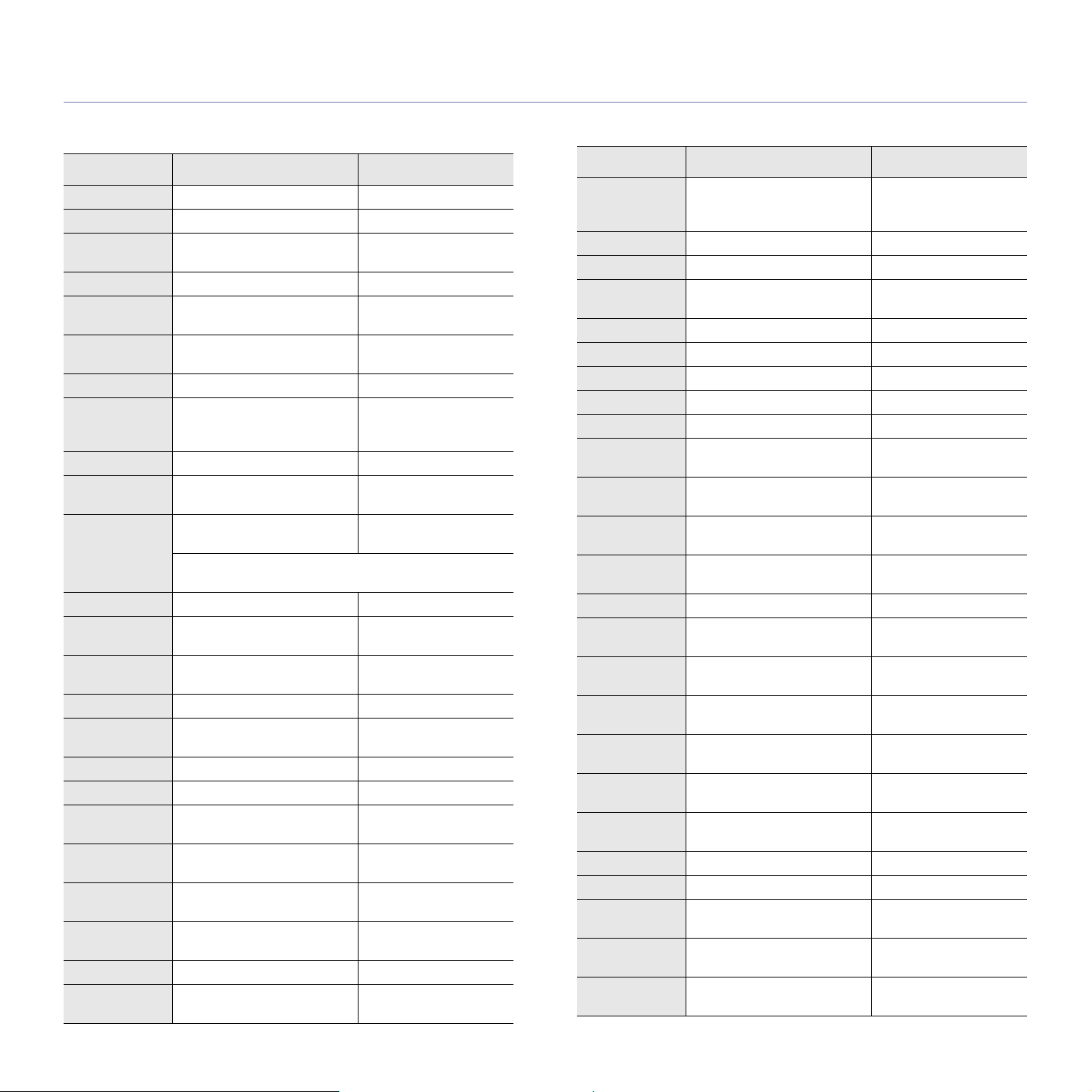
contact SAMSUNG worldwide
If you have any comments or questions regarding Samsung products, contact the Samsung customer care center.
COUNTRY CUSTOMER CARE CENTER WEB SITE
ARGENTINE 0800-333-3733 www.samsung.com/ar
AUSTRALIA 1300 362 603 www.samsung.com/au
AUSTRIA 0800-SAMSUNG (726-
7864)
BELGIUM 02 201 2418 www.samsung.com/be
BRAZIL 0800-124-421
4004-0000
CANADA 1-800-SAMSUNG (726-
7864)
CHILE 800-SAMSUNG (726-7864) www.samsung.com/cl
CHINA 800-810-5858
COLOMBIA 01-8000112112 www.samsung.com.co
COSTA RICA 0-800-507-7267 www.samsung.com/
CZECH
REPUBLIC
DENMARK 70 70 19 70 www.samsung.com/dk
ECUADOR 1-800-10-7267 www.samsung.com/
EL
SALVADOR
ESTONIA 800-7267 www.samsung.ee
KAZAKHSTAN 8-10-800-500-55-500 www.samsung.com/
KYRGYZSTAN 00-800-500-55-500
FINLAND 030-6227 515 www.samsung.com/fi
FRANCE 3260 SAMSUNG
GERMANY 01805 - SAMSUNG (726-
GUATEMALA 1-800-299-0013 www.samsung.com/
HONDURAS 800-7919267 www.samsung.com/
HONG KONG 3698 4698 www.samsung.com/hk
HUNGARY 06-80-SAMSUNG (726-
400-810-5858
010-6475 1880
800-726-786 (800 SAMSUNG)
č
Samsung Zrt.,
Florenc, Sokolovská394/17, 180 00, Praha 8
800-6225 www.samsung.com/
08 25 08 65 65 (€ 0,15/min)
7864 € 0,14/min)
7864)
eská organizační složka, Oasis
www.samsung.com/at
www.samsung.com/br
www.samsung.com/ca
www.samsung.com/cn
latin
www.samsung.com/cz
latin
latin
kz_ru
www.samsung.com/fr
www.samsung.de
latin
latin
www.samsung.com/hu
COUNTRY CUSTOMER CARE CENTER WEB SITE
INDIA 3030 8282
1800 110011
1-800-3000-8282
INDONESIA 0800-112-8888 www.samsung.com/id
ITALIA 800-SAMSUNG(726-7864) www.samsung.com/it
JAMAICA 1-800-234-7267 www.samsung.com/
JAPAN 0120-327-527 www.samsung.com/jp
LATVIA 8000-7267 www.samsung.com/lv
LITHUANIA 8-800-77777 www.samsung.com/lt
LUXEMBURG 02 261 03 710 www.samsung.com/lu
MALAYSIA 1800-88-9999 www.samsung.com/my
MEXICO 01-800-SAMSUNG (726-
NETHERLANDS0900 SAMSUNG(726-7864
NEW
ZEALAND
NICARAGUA 00-1800-5077267 www.samsung.com/
NORWAY 815-56 480 www.samsung.com/no
PANAMA 800-7267 www.samsung.com/
PHILIPPINES 1800-10-SAMSUNG (726-
POLAND 0 801 801 881
PORTUGAL 80820-SAMSUNG (726-
PUERTO RICO 1-800-682-3180 www.samsung.com/
REP.
DOMINICA
EIRE 0818 717 100 www.samsung.com/ie
RUSSIA 8-800-555-55-55 www.samsung.ru
SINGAPORE 1800-SAMSUNG (726-
SLOVAKIA 0800-SAMSUNG (726-
SOUTH
AFRICA
7864)
€ 0,10/min)
0800 SAMSUNG (0800 726
786)
7864)
022-607-93-33
7864)
1-800-751-2676 www.samsung.com/
7864)
7864)
0860 SAMSUNG (724-
7864)
www.samsung.com/in
latin
www.samsung.com/mx
www.samsung.com/nl
www.samsung.com/nz
latin
latin
www.samsung.com/ph
www.samsung.com/pl
www.samsung.com/pt
latin
latin
www.samsung.com/sg
www.samsung.com/sk
www.samsung.com/za
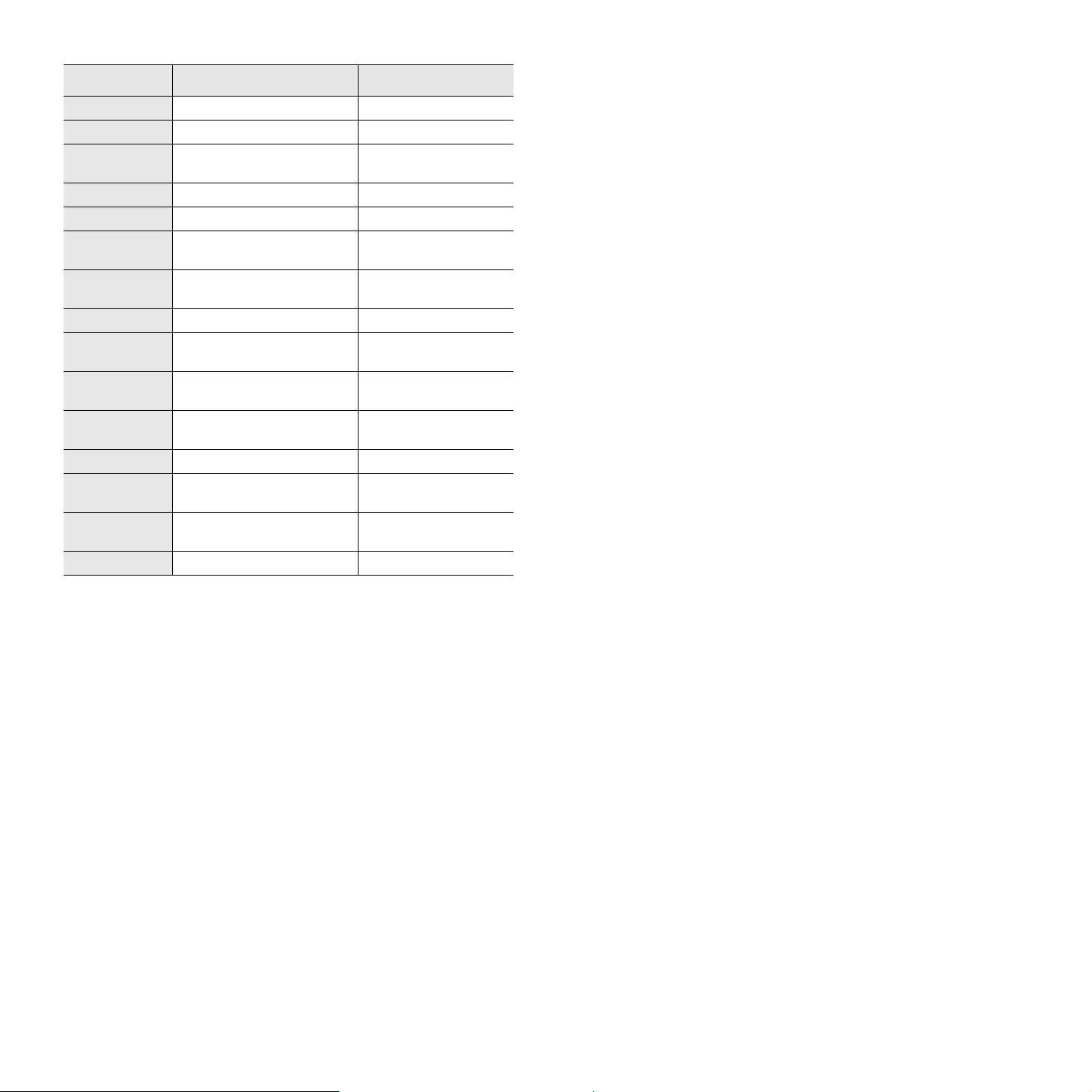
COUNTRY CUSTOMER CARE CENTER WEB SITE
SPAIN 902-1-SAMSU(72678) www.samsung.com/es
SWEDEN 0771-400 200 www.samsung.com/se
SWITZERLAND0800-SAMSUNG (726-
7864)
TADJIKISTAN 8-10-800-500-55-500
TAIWAN 0800-329-999 www.samsung.com/tw
THAILAND 1800-29-3232
02-689-3232
TRINIDAD &
TOBAGO
TURKEY 444 77 11 www.samsung.com/tr
U.A.E 800-SAMSUNG (726-7864)
U.K 0845 SAMSUNG (726-
U.S.A 1-800-SAMSUNG (726-
UKRAINE 8-800-502-0000 www.samsung.ua
UZBEKISTAN 8-10-800-500-55-500 www.samsung.com/
VENEZUELA 0-800-100-5303 www.samsung.com/
VIETNAM 1 800 588 889 www.samsung.com/vn
1-800-SAMSUNG (726-
7864)
8000-4726
7864)
7864)
www.samsung.com/ch
www.samsung.com/th
www.samsung.com/
latin
www.samsung.com/ae
www.samsung.com/uk
www.samsung.com/us
kz_ru
latin
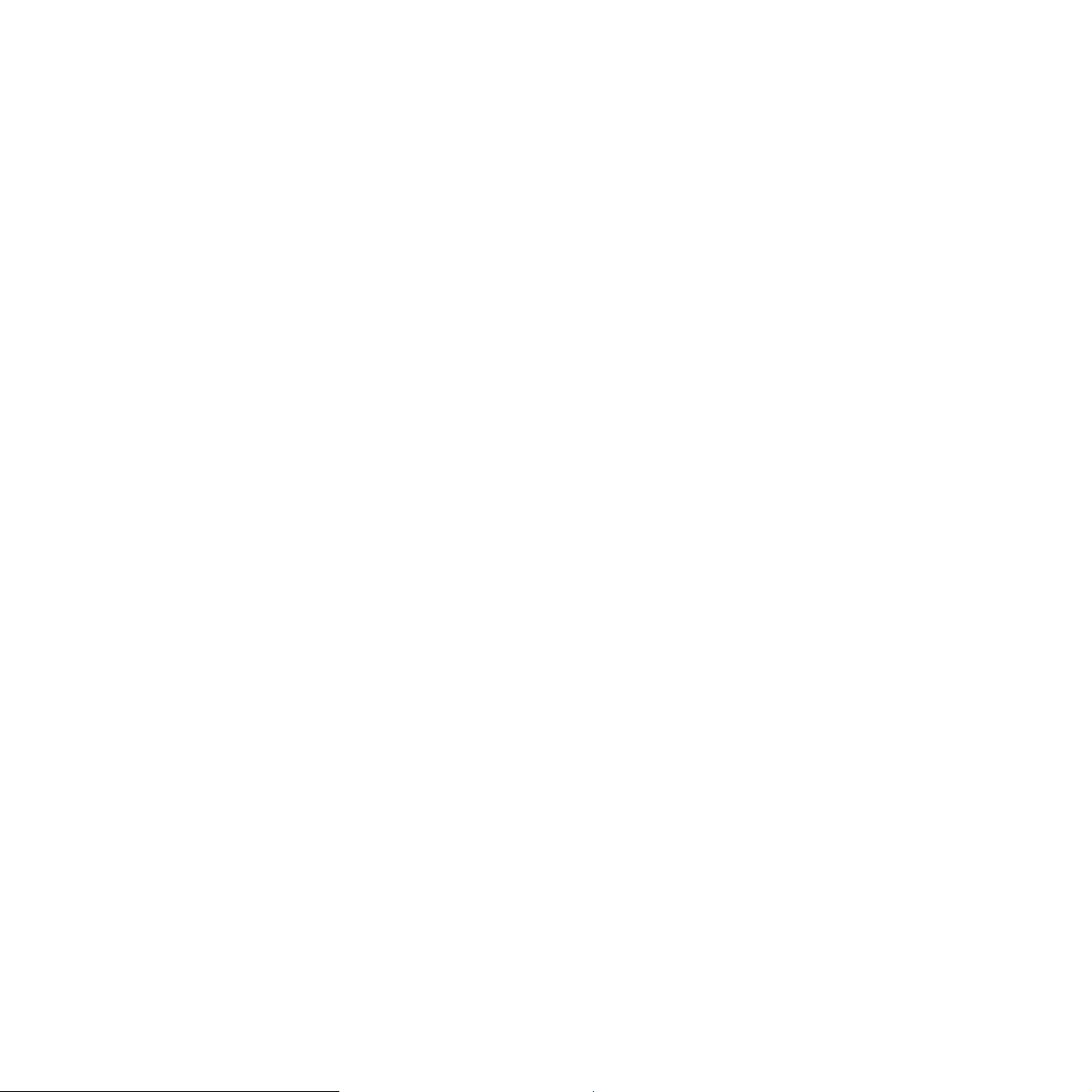
INDHOLD
1. Introduktion
2. Softwareoversigt
3. Introduktion
Om denne brugervejledning .........................................................................................................................................i
Flere oplysninger ..........................................................................................................................................................i
Oplysninger om sikkerhed og regler ...........................................................................................................................ii
Specielle funktioner ................................................................................................................................................. 1.1
Oversigt over maskinen .......................................................................................................................................... 1.2
Set forfra ............................................................................................................................................................. 1.2
Set bagfra ........................................................................................................................................................... 1.3
Oversigt over kontrolpanelet ................................................................................................................................... 1.4
Medfølgende software ............................................................................................................................................. 2.1
Printerdriverfunktioner ............................................................................................................................................. 2.2
Systemkrav ............................................................................................................................................................. 2.2
Opsætning af hardwaren ......................................................................................................................................... 3.1
Højdejustering ......................................................................................................................................................... 3.2
4. Ilægning af originaler og udskriftsmedier
Ilægning af originaler ............................................................................................................................................... 4.1
Valg af udskriftsmedier ............................................................................................................................................ 4.2
Retningslinjer for valg og opbevaring af udskriftsmedier .................................................................................... 4.2
Specifikationer for udskriftsmedie ....................................................................................................................... 4.3
Mediestørrelser, der understøttes i de forskellige tilstande ................................................................................ 4.3
Retningslinjer for specielle udskriftsmedier ........................................................................................................ 4.4
Ilægning af papir i bakken ....................................................................................................................................... 4.5
Skift af papirformat i bakken ............................................................................................................................... 4.6
Indstilling af papirstørrelse og -type ........................................................................................................................ 4.6
5. Kopiering
Kopiering af originaler ............................................................................................................................................. 5.1
Ændring af indstillingerne for hver kopi ................................................................................................................... 5.1
Reducering eller forstørrelse af kopier ................................................................................................................ 5.1
Ændring af mørkheden ....................................................................................................................................... 5.1
Indstilling af papirformat ...................................................................................................................................... 5.1
Valg af typen på originalen (Tekst/Foto) ............................................................................................................. 5.2
6. Scanning
Grundlæggende om scanning ................................................................................................................................. 6.1
Scanning til et program vha. en lokal forbindelse ................................................................................................... 6.1
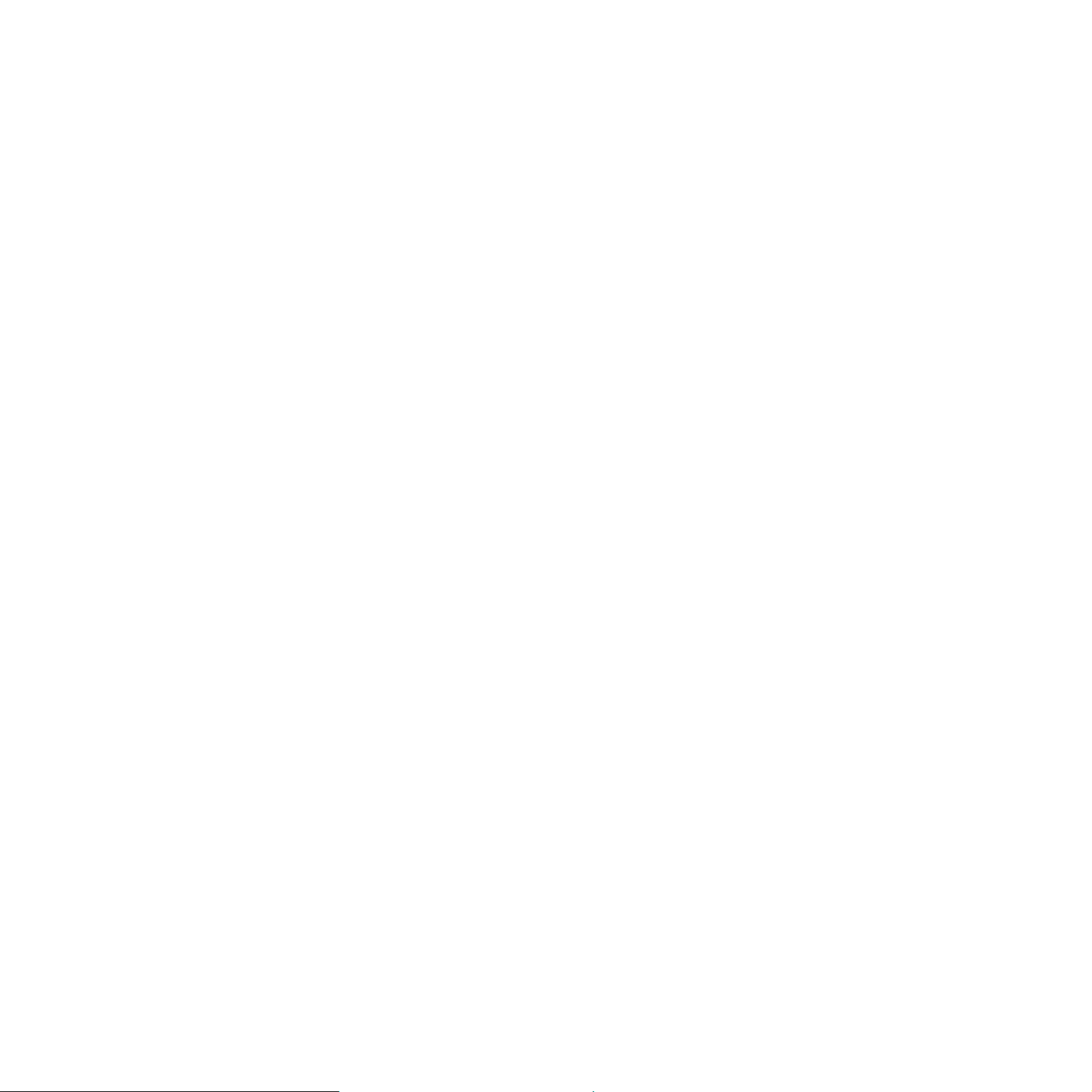
7. Grundlæggende udskrivning
Udskrivning af et dokument ..................................................................................................................................... 7.1
Annullering af et udskriftsjob ................................................................................................................................... 7.1
8. Vedligeholdelse
Udskrivning af en maskinrapport ............................................................................................................................ 8.1
Rengøring af maskinen ........................................................................................................................................... 8.1
Rengøring af maskinen udvendigt ...................................................................................................................... 8.1
Indvendig rengøring ............................................................................................................................................ 8.1
Rengøring af scannerenheden ........................................................................................................................... 8.3
Vedligeholdelse af patronen .................................................................................................................................... 8.3
Tonerpatronens opbevaring ................................................................................................................................ 8.3
Forventet patronlevetid ....................................................................................................................................... 8.3
Fordeling af toner .................................................................................................................................................... 8.3
Udskiftning af tonerpatronen ................................................................................................................................... 8.5
Vedligeholdelsesdele .............................................................................................................................................. 8.7
9. Fejlfinding
Tip til at undgå papirstop ......................................................................................................................................... 9.1
Udbedring af papirstop ............................................................................................................................................ 9.1
I papirindføringsområdet og bag på maskinen ................................................................................................... 9.1
Bag på og inde i maskinen ................................................................................................................................. 9.3
I udføringsområdet .............................................................................................................................................. 9.5
Displaymeddelelsernes betydning .......................................................................................................................... 9.7
Løsning af andre problemer .................................................................................................................................... 9.8
Problemer med papirindføring ............................................................................................................................ 9.8
Udskrivningsproblemer ....................................................................................................................................... 9.8
Problemer med udskriftskvaliteten .................................................................................................................... 9.10
Kopieringsproblemer ......................................................................................................................................... 9.12
Scanningsproblemer ......................................................................................................................................... 9.13
Almindelige Windows-problemer ...................................................................................................................... 9.13
Almindelige Linux-problemer ............................................................................................................................ 9.14
Almindelige problemer under Macintosh .......................................................................................................... 9.15
10. Bestilling af forbrugsstoffer og ekstraudstyr
Forbrugsstoffer ...................................................................................................................................................... 10.1
Sådan køber du ..................................................................................................................................................... 10.1
11. Specifikationer
Generelle specifikationer ....................................................................................................................................... 11.1
Printerspecifikationer ............................................................................................................................................. 11.1
Specifikationer for kopimaskine ............................................................................................................................ 11.2
Specifikationer for scanner .................................................................................................................................... 11.2
12. Ordliste
Indeks
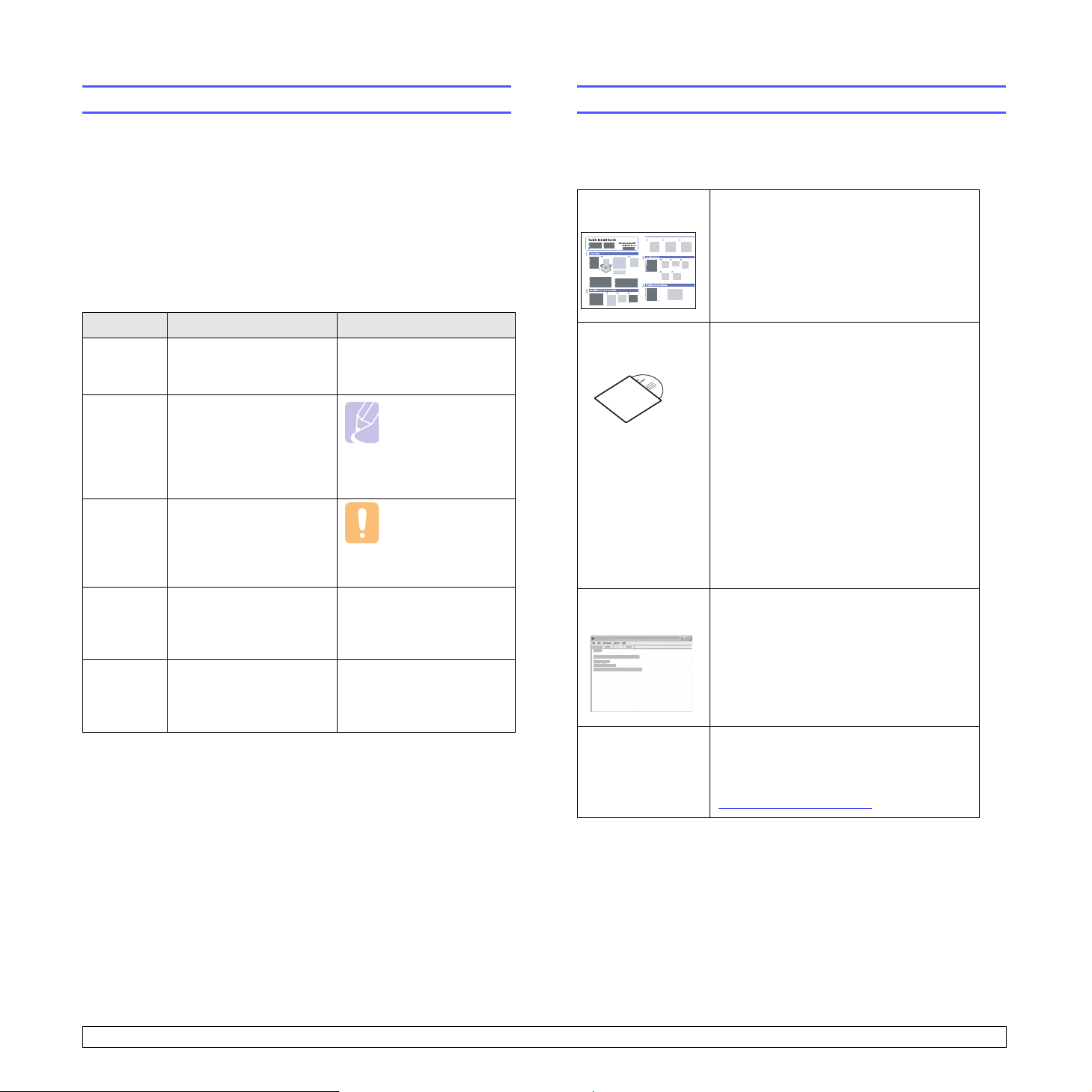
Om denne brugervejledning
Flere oplysninger
Denne brugervejledning indeholder oplysninger om maskinens grundlæggende
funktionalitet samt en detaljeret forklaring på hvert trin under anvendelsen.
Både nye og øvede brugere kan bruge denne vejledning til installation og brug
af maskinen.
Forklaringerne er hovedsageligt baseret på Microsoft Windows-operativsystemet.
Nogle udtryk i denne vejledning bruges som synonymer, som beskrevet herunder.
• Dokument betyder det samme som original.
• Papir er synonymt med medie eller udskriftsmedie.
Følgende tabel beskriver de konventioner, der anvendes i denne vejledning.
Konvention Beskrivelse Eksempel
Fed
Bemærk! Bruges til at angive
Forsigtig! Bruges til at give brugerne
Fodnote Bruges til at angive
(Se side 1.1
for at få
yderligere
oplysninger)
Bruges til tekst på skærmen
eller udtryk, der er trykt
på maskinen.
yderligere oplysninger
eller detaljerede
specifikationer om
maskinens funktionalitet
og egenskaber.
oplysninger for at beskytte
maskinen mod mulige
mekaniske beskadigelser
eller fejlfunktion.
yderligere detaljerede
oplysninger om bestemte
ord eller udtryk.
Bruges til at føre brugere
til referencesiden for
yderligere oplysninger.
Start Copy
Bemærk!
Datoformatet kan
variere fra land
til land.
Forsigtig!
Berør ikke
tonerpatronens
grønne underside.
a. sider pr. minut
(Se side 1.1 for at få
yderligere oplysninger)
Du kan finde oplysninger om klargøring og brug af maskinen i de
vejledninger og på det websted, der er angivet nedenfor. Du kan
vælge at udskrive vejledningerne eller få dem vist på skærmen.
Vejledning til
hurtig installation
Online
brugervejledning
Giver oplysninger om opsætning af
maskinen, og dette kræver, at du følger
instruktionerne i vejledningen for at
forberede maskinen.
Indeholder trinvise beskrivelser af,
hvordan du bruger alle maskinens
funktioner. Desuden kan du se, hvordan
maskinen skal vedligeholdes, og hvordan
du løser problemer og installerer tilbehør.
Denne brugervejledning indeholder også
Softwareafsnittet, som giver dig oplysninger
om, hvordan du udskriver dokumenter med
maskinen på forskellige operativsystemer,
samt hvordan du bruger den medfølgende
software.
Bemærk!
Du kan få adgang til brugervejledninger
på andre sprog i mappen Manual på cd’en
med printersoftware.
Hjælp til
printerdriver
Samsungs
websted
Indeholder hjælp til printerdriverens
egenskaber og vejledning om indstilling
af udskrivningsegenskaber. Du åbner
skærmbilledet med hjælp til printerdriveren
ved at klikke på
Printeregenskaber.
Hvis du har adgang til internettet, kan
du få hjælp og support, finde printerdrivere
og vejledninger og få andre oplysninger
på Samsungs websted:
www.samsungprinter.com
Hjælp
i dialogboksen med
.
i

Oplysninger om sikkerhed og regler
Vigtige forholdsregler og sikkerhedsoplysninger
Når du benytter dette produkt, skal de grundlæggende sikkerhedsprocedurer
altid følges for at reducere risikoen for brand, elektrisk stød og personskader:
1 Sørg for at gennemlæse og forstå alle instruktioner.
2 Brug sund fornuft ved betjening af elektrisk udstyr.
3 Følg alle advarsler og instruktioner på maskinen og i den medfølgende
dokumentation.
4 Hvis en betjeningsinstruktion ser ud til at være i strid med sikkerheds-
oplysningerne, skal du rette dig efter sikkerhedsoplysningerne. Du kan
have misforstået instruktionen. Hvis du ikke kan finde en løsning på
problemet, kan du rådføre dig med en salgs- eller servicerepræsentant.
5 Træk stikket ud af stikkontakten og/eller telefonstikket, inden maskinen
rengøres. Undgå brug af flydende rengøringsmidler eller midler på
sprayflaske. Brug kun en fugtig klud til rengøring.
6 Maskinen må ikke placeres på en ustabil vogn, et ustabilt stativ eller
bord. Den kan falde ned og forårsage alvorlig beskadigelse.
7 Maskinen må aldrig placeres på, i nærheden af eller over en radiator,
et varmeapparat, et airconditionanlæg eller en ventilationsåbning.
8 Placer ikke noget på strømledningen. Placer ikke maskinen, så
ledningerne udsættes for unødigt slid ved, at andre træder på dem.
9 Stikkontakter og forlængerledninger må ikke overbelastes. Dette kan
medføre reduceret ydelse og kan føre til fare for brand eller elektrisk stød.
10 Pas på, at kæledyr ikke tygger på strømledningen eller ledningerne til
telefon eller pc.
11 Skub aldrig genstande ind i maskinen gennem kabinettet eller åbninger
i kabinettet. De kan komme i kontakt med farlige, strømførende steder,
og der kan opstå fare for brand eller elektrisk stød. Pas på ikke at spilde
væske på eller ind i maskinen.
kræve omfattende reparation af kvalificerede serviceteknikere at få
maskinen til at fungere normalt igen.
15 Undgå at anvende maskinen under tordenvejr. Der er en lille risiko for at
få elektrisk stød fra lynnedslag. Træk om muligt stikkene til både lysnet
og telefon ud, indtil tordenvejret er overstået.
16 Den strømledning, der følger med maskinen, bør anvendes, for at
maskinen kan bruges på sikker vis. Hvis du bruger en ledning, der er
længere end 2 m, med en 110 V maskine, skal den være på 16 AWG
eller større.
17 Brug kun en telefonledning af typen 26 AWG eller større.
18 GEM DISSE INSTRUKTIONER.
1
Miljø og sikkerhedshensyn
Lasersikkerhedserklæring
Printeren er certificeret til at overholde kravene i amerikanske DHHS 21 CFR,
kapitel 1 afsnit J for klasse I (1)-laserprodukter og er andetsteds certificeret
som et klasse 1-laserprodukt, der overholder kravene i IEC 825.
Klasse 1-laserprodukter anses som farlige. Lasersystemet og printeren er
konstrueret, så der aldrig er risiko for strålingsfare ud over klasse 1-niveau
under normal drift, vedligeholdelse udført af brugere eller under de foreskrevne
servicebetingelser.
Advarsel
Benyt aldrig printeren, når beskyttelsesafskærmningen er fjernet fra laser/
scanner-komponenterne. Den reflekterede stråle kan beskadige dine øjne,
selv om den er usynlig. Når du benytter dette produkt, skal de grundlæggende
sikkerhedsprocedurer altid følges for at reducere risikoen for brand, elektrisk
stød og personskader:
12 Reducer risikoen for elektrisk stød ved aldrig at skille maskinen ad.
Indlever maskinen til en kvalificeret servicetekniker, hvis reparation er
påkrævet. Hvis dæksler åbnes eller fjernes, kan dette medføre fare
for elektrisk stød eller andre farlige situationer. Ukorrekt samling af
maskinen kan medføre elektrisk stød, når maskinen efterfølgende
anvendes.
13 Tag stikket fra maskinen ud af telefonstikket, pc’en og vægstikket, og
overlad serviceopgaver til kvalificerede teknikere i følgende situationer:
• Hvis nogen del af strømledningen, stikket eller tilslutningskablet
beskadiges eller bliver slidt.
• Hvis der er spildt væske i maskinen.
• Hvis maskinen har været udsat for regn eller anden form for vand.
• Hvis maskinen ikke fungerer korrekt, når instruktionerne er blevet fulgt.
• Hvis maskinen er blevet tabt, eller kabinettet ser ud til at være beskadiget.
• Hvis maskinens ydelse pludselig ændres mærkbart.
14 Juster kun indstillinger, som beskrives i brugervejledningen. Ukorrekt
justering af andre indstillinger kan føre til beskadigelser, og det kan
1 AWG: American Wire Guage
ii
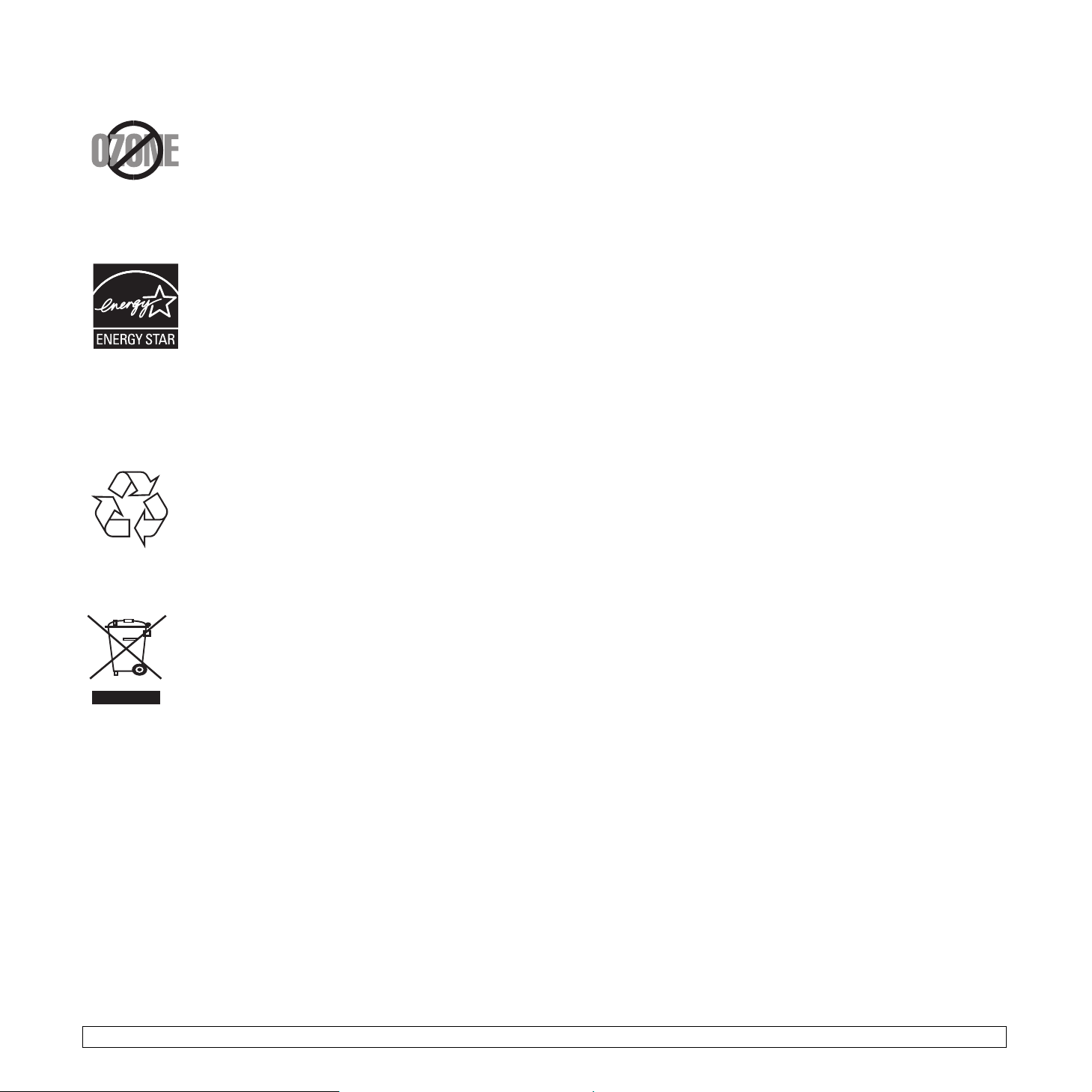
Sikkerhed i forbindelse med ozon
Ved normal drift producerer denne maskine ozon.
Denne ozon er ikke farlig for brugeren. Det anbefales
imidlertid, at maskinen anbringes et sted med god
ventilation.
Hvis du ønsker yderligere oplysninger om ozon, bedes
du kontakte din nærmeste Samsung-forhandler.
Strømbesparelse
Denne maskine benytter avanceret teknologi til at
reducere strømforbruget, når den ikke benyttes til
udskrivning.
Når maskinen ikke modtager data i et længere tidsrum,
reducerer den automatisk strømforbruget.
ENERGY STAR og ENERGY STAR-mærket er
registrerede varemærker i USA.
Du kan finde flere oplysninger om ENERGY STAR-programmet på
http://www.energystar.gov.
Afgivelse af radiofrekvenser
FCC-oplysninger til brugeren
Dette apparat er testet og overholder grænseværdierne for digitale enheder
i klasse B, i henhold til afsnit 15 i FCC-regulativerne. Disse grænseværdier
er beregnet til at give en rimelig beskyttelse imod skadelige forstyrrelser
i forbindelse med installation i private boliger. Dette apparat genererer,
benytter og kan udstråle radiofrekvensenergi og kan forårsage skadelig
påvirkning af anden radiokommunikation, hvis det ikke installeres og
benyttes i overensstemmelse med de angivne instruktioner. Der er imidlertid
ingen garanti for, at der ikke kan opstå interferens i forbindelse med en given
installation. Hvis apparatet alligevel forårsager skadelig interferens i radioeller TV-modtagelsen (dette kan fastslås ved at tænde og slukke apparatet),
anbefales det, at brugeren forsøger at afhjælpe problemet med en eller flere
af de følgende forholdsregler:
• Vend antennen i en anden retning, eller placer den et andet sted.
• Øg afstanden mellem apparat og modtager.
• Tilslut apparatet til en stikkontakt, der tilhører et andet kredsløb end
det, modtageren er tilsluttet.
• Søg hjælp hos forhandleren eller hos en erfaren radio/TV-tekniker.
Genbrug
Genbrug eller bortskaf emballagen til dette produkt på
en miljømæssigt ansvarlig måde.
Korrekt affaldsbortskaffelse af dette produkt
(elektrisk og elektronisk udstyr)
Mærket på dette produkt eller i den medfølgende
dokumentation betyder, at produktet ikke må bortskaffes
sammen med almindeligt husholdningsaffald efter endt
levetid. For at undgå skadelige miljø- eller sundhedspåvirkninger på grund af ukontrolleret affaldsbortskaffelse
skal dette produkt bortskaffes særskilt fra andet affald
og indleveres behørigt til fremme for bæredygtig
materialegenvinding.
Hjemmebrugere bedes kontakte forhandleren, hvor de har købt produktet,
eller den lokale myndighed for oplysning om, hvor og hvordan de kan
indlevere produktet med henblik på miljøforsvarlig genvinding.
Erhvervsbrugere bedes kontakte leverandøren og læse betingelserne
og vilkårene i købekontrakten. Dette produkt bør ikke bortskaffes sammen
med andet erhvervsaffald.
Forsigtig!
Ændringer eller justeringer, der ikke er udtrykkeligt godkendt af den part, der
er ansvarlig for, at apparatet overholder gældende lovgivning, kan medføre,
at brugerens ret til at betjene apparatet ikke længere er gældende.
Canadiske radiointerferensregulativer
Dette digitale apparat overskrider ikke grænserne for klasse
B-radiostøjudsendelse fra digitale apparater som beskrevet i standarden for
støjudsendende udstyr med titlen ”Digital apparatus”, ICES-003 fra Industry
and Science Canada.
Cet appareil numérique respecte les limites de bruits radioélectriques applicables
aux appareils numériques de Classe B prescrites dans la norme sur le matériel
brouilleur : « Appareils Numériques », ICES-003 édictée par l’Industrie
et Sciences Canada.
Faxmærkning
Telephone Consumer Protection-loven af 1991 gør det ulovligt for nogen
person at bruge en computer eller andet elektronisk udstyr til at sende nogen
besked via en faxmaskine, medmindre beskeden tydeligt indeholder følgende
oplysninger i en margen øverst eller nederst på hver transmitteret side eller
på første side af transmissionen:
(1) dato og klokkeslæt for transmissionen
(2) identifikation af enten forretning, forretningsenhed eller den person, der
sender beskeden, og
(3) telefonnummeret på enten den afsendende faxmaskine, forretning,
forretningsenhed eller person.
Telefonselskabet kan foretage ændringer i deres kommunikationsfaciliteter,
udstyrsbetjening eller procedurer, hvor en sådan handling er påkrævet af
hensyn til betjening af deres forretning og ikke er i modstrid med bestemmelser
og regulativer i FCC stykke 68. Hvis sådanne ændringer med rimelighed kan
forventes, at gøre kundens terminaludstyr inkompatibelt med telefonselskabets
kommunikationfaciliteter, eller vil kræve modifikation eller ændring af sådant
iii
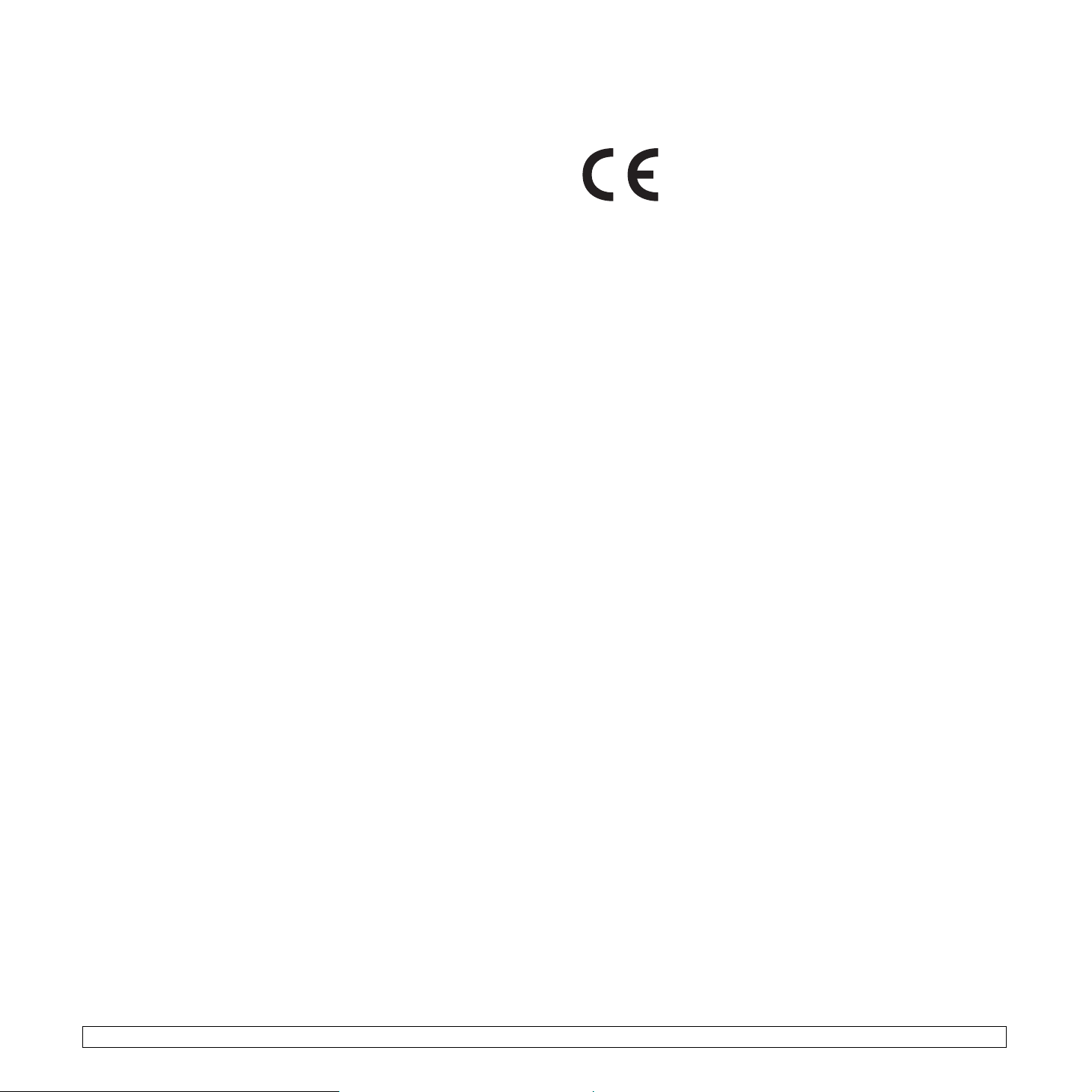
terminaludstyr, eller på anden måde vil påvirke den materielle anvendelse
eller ydelse, skal kunden i god tid adviseres skriftligt herom, så kunden har
mulighed for at bevare uafbrudt service.
REN (Ringer Equivalence Number)
REN og FCC-registreringsnummer for denne maskine findes på den mærkat,
der er placeret nederst eller på bagsiden af maskinen. I nogle situationer kan
du blive bedt om at indberette disse numre til telefonselskabet.
REN (Ringer Equivalence Number) er et mål for den elektriske belastning,
der kan placeres på telefonlinjen, og er nyttigt til bestemmelse af, om du har
”overbelastet” linjen. Installation af flere typer udstyr på samme telefonlinje
kan medføre problemer ved telefonopkald og modtagelse af telefonopkald,
især ved ringning, når nummeret kaldes. Summen af alle REN (Ringer
Equivalence Numbers) for udstyret på telefonlinjen skal være mindre end
fem for at sikre korrekt service fra telefonselskabet. I nogle tilfælde er en
sum på fem muligvis ikke anvendelig på linjen. Hvis noget af telefonudstyret
ikke fungerer korrekt, skal du straks fjerne det fra telefonlinjen, da det kan
forårsage skade på telefonnettet.
ADVARSEL!
FCC-regulativer fastslår, at ændringer eller modifikationer af dette udstyr,
der ikke udtrykkeligt er godkendt af fabrikanten, kan gøre brugeres ret til
at betjene dette udstyr ugyldig. I tilfælde af, at terminaludstyr medfører
skade på telefonnettet, skal telefonselskabet give kunden besked om, at
den pågældende service kan blive stoppet. Men hvor forudgående varsel
ikke er praktisk muligt, kan selskabet midlertidigt stoppe servicen, hvis de:
a) giver kunden besked straks.
b) giver kunden mulighed for at afhjælpe udstyrsproblemet.
c) informerer kunden om retten til at indsende en klage til FCC (Federal
Communication Commission) i overensstemmelse med de procedurer, der er
angivet i FCC-bestemmelserne og regulativernes stykke 68, underafsnit E.
Du skal også vide, at:
• Maskinen ikke er konstrueret til at skulle tilsluttes et digitalt omstillingsanlæg.
• Du kan opleve transmissions- og modtagelsesproblemer med alt udstyret,
hvis du har planer om at bruge et computermodem eller et faxmodem på
samme linje som maskinen. Det anbefales, at intet andet udstyr, bortset
fra en almindelig telefon, deler linjen med din maskine.
• Hvis der er en høj forekomst af lynnedslag eller overspænding, anbefaler
vi, at du installerer overspændingsbeskyttelse for både strøm og telefonlinjer.
Overspændingsbeskyttelse kan købes hos din forhandler eller
i specialforretninger for telefoni og elektronik.
• Når du programmerer alarmtjenestenumre og/eller foretager testopkald
til alarmtjenestenumre, skal du bruge et ikke-alarmtjenestenummer til at
advisere udbyderen af alarmtjenesten om dine hensigter. Udbyderen vil
give dig yderligere anvisninger på, hvordan du foretager den faktiske test
af alarmtjenestenummeret.
• Denne maskine ikke må bruges på møntservice eller mødelinjer.
• Denne maskine er udstyret med magnetisk svingningskreds til
høreapparat.
• Du kan foretage sikker tilslutning af dette udstyr til telefonnettet ved hjælp
af et standardstik, USOC RJ-11C.
Konformitetserklæring (Europæiske lande)
Godkendelser og certificeringer
CE-mærkningen anvendt på dette produkt symboliserer
Samsung Electronics Co., Ltd.’s konformitetserklæring med
følgende gældende 93/68/EEC-direktiver fra den Europæiske
Union fra nedenfor angivne datoer:
af lovgivningen i medlemslandene med hensyn til svagstrømsudstyr.
1. januar 1995
1. januar 1996
lovgivningen i medlemslandene med hensyn til elektromagnetisk kompatibilitet.
9. marts 1999
telekommunikationsterminaludstyr og den gensidige anerkendelse af
deres kompatibilitet.
En fuld deklaration med definitioner af relevante direktiver og benyttede
standarder kan fås hos din repræsentant for Samsung Electronics Co., Ltd.
: Rådsdirektiv 89/336/EEC (92/31/EEC), harmonisering af
: Rådsdirektiv 1999/5/EC vedrørende radioudstyr og
: Rådsdirektiv 73/23/EEC, harmonisering
EC-certificering
Certificering i henhold til 1999/5/EC Direktiv om radioudstyr
og telekommunikationsterminaludstyr (FAX)
Dette Samsung-produkt er selvcertificeret af Samsung til tværeuropæisk
enkeltterminaltilslutning til det analoge offentlige telefonnetværk (PSTN)
i overensstemmelse med direktiv 1999/5/EC. Produktet er konstrueret til
at fungere med de nationale telefonnetværk og er foreneligt med centraler
i de europæiske lande:
I tilfælde af problemer bør du først kontakte Euro QA Lab hos Samsung
Electronics Co., Ltd.
Dette produkt er blevet afprøvet i henhold til TBR2. For at assistere i brugen
og anvendelsen af terminaludstyr, der overholder denne standard, har ETSI
(European Telecommunication Standards Institute) udgivet et vejledende
dokument (EG 201 121), der indeholder notater og yderligere krav til sikring
af netværkskompatibilitet for TBR21-terminaler. Dette produkt er designet i
overensstemmelse med og overholder alle relevante retningslinjer indeholdt
i dette dokument.
Udskiftning af det formstøbte stik
(kun for Storbritannien)
Vigtigt
Lysnetledningen til denne maskine er udstyret med et standardstik på 13 ampere
(BS 1363) og en sikring på 13 ampere. Når du skifter eller undersøger
sikringen, skal du bruge den korrekte sikring på 13 ampere igen. Derefter
skal du sætte sikringsdækslet på igen. Hvis du har mistet sikringsdækslet,
skal du ikke bruge stikket, før du har anskaffet et andet sikringsdæksel.
Kontakt personerne på det sted, hvor du købte maskinen.
Stik på 13 ampere er den mest almindeligt benyttede stiktype i Storbritannien,
og det bør passe. Nogle bygninger (hovedsageligt ældre bygninger) har
dog ikke normale stikkontakter til stik på 13 ampere. Du skal købe en egnet
stikadapter. Fjern ikke det formstøbte stik.
iv
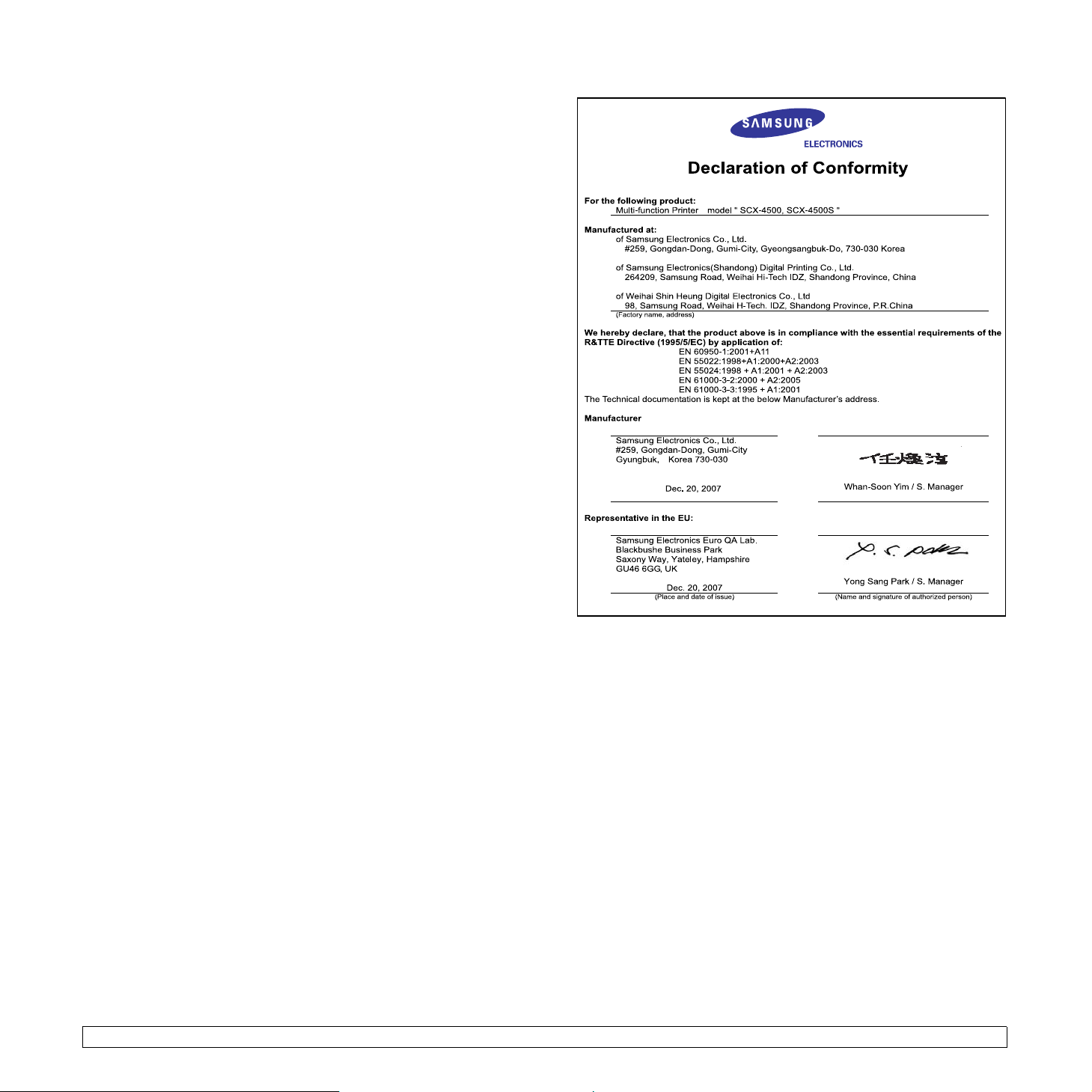
Advarsel
Hvis du fjerner det formstøbte stik, skal du straks bortskaffe det.
Du kan ikke forsyne stikket med nye ledninger, og du kan få elektrisk
stød, hvis du sætter det i en kontakt.
Vigtig advarsel:
Ledningerne i lysnetledningen har følgende farvekoder:
• Grøn og gul: Jord
• Blå: Neutral
• Brun: Strømførende
Hvis ledningerne i lysnetledningen ikke svarer til farverne i stikkontakten, skal
du gøre følgende:
Du skal tilslutte den grønne og gule ledning til benet, der er mærket med
bogstavet ”E” eller med sikkerhedssymbolet ”jord”, eller som er farvet grøn
og gul eller grøn.
Du skal tilslutte den blå ledning til det ben, der er mærket med bogstavet ”N”,
eller som er farvet sort.
Du skal tilslutte den brune ledning til det ben, der er mærket med bogstavet
”L”, eller som er farvet rød.
Der skal være en sikring på 13 ampere på stikket, adapteren eller
fordelingstavlen.
Denne maskine skal jordforbindes.
v
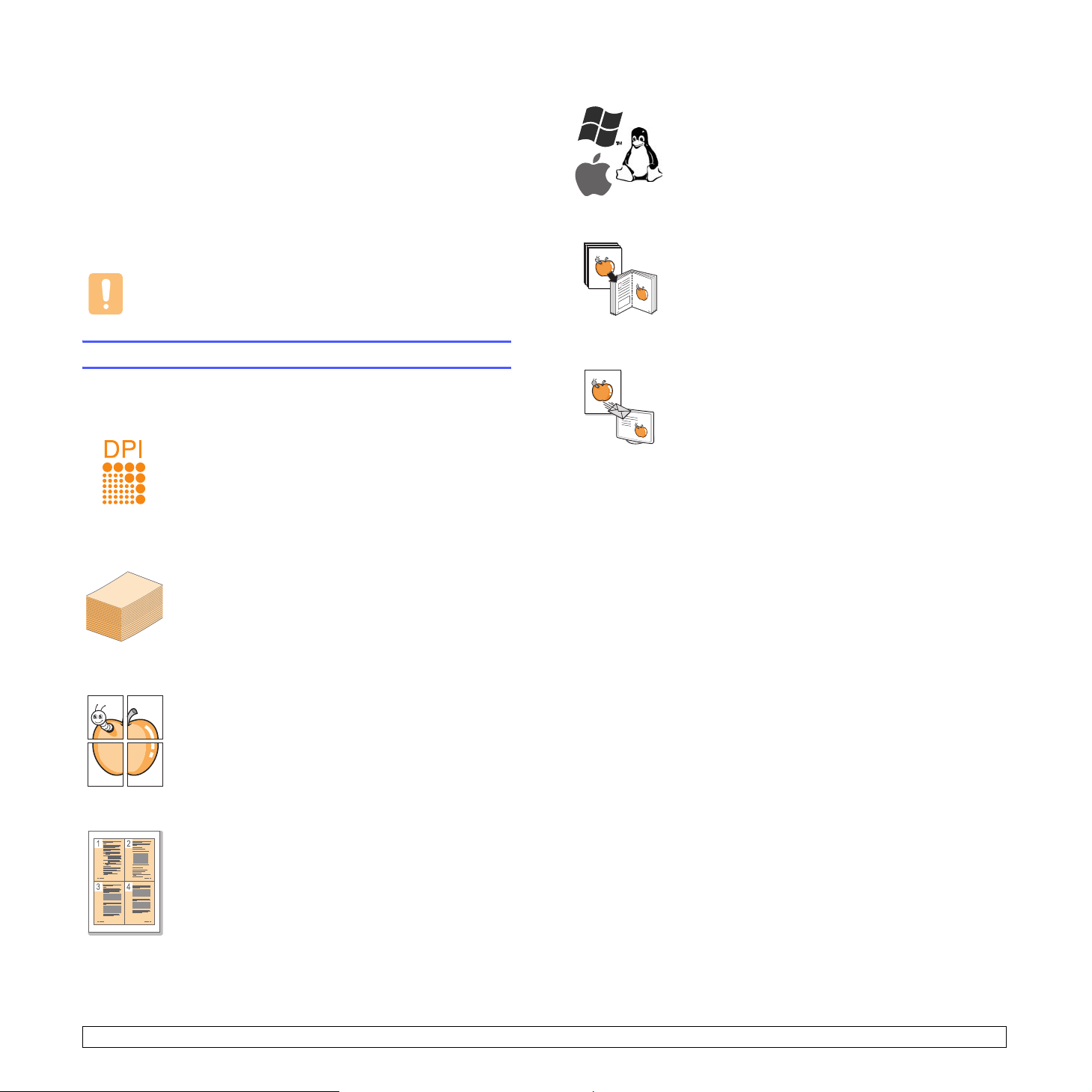
1 Introduktion
Tak, fordi du købte dette multifunktionsprodukt fra Samsung. Denne
maskine indeholder funktioner til at udskrive, kopiere og scanne.
Dette kapitel omfatter:
• Specielle funktioner
• Oversigt over maskinen
• Oversigt over kontrolpanelet
Forsigtig!
Dette produkt er meget blankt. Vær omhyggelig med ikke at
ridse overfladen under installationen.
Udskriv i forskellige miljøer
• Du kan udskrive under Windows 2000 og
Windows XP/2003/Vista (32/64 bit) samt under
Linux- og Macintosh-systemer.
• Maskinen er udstyret med et USB-interface.
Kopier originalen i høj kvalitet
Kopier originalerne og udskriv dem med forbedret
billedkvalitet og -størrelse.
Specielle funktioner
Den nye maskine er udstyret med specielle funktioner.
Udskriv i enestående kvalitet og med høj hastighed
• Du kan udskrive med en opløsning på op til 600 x 600
dpi
effektivt output
• Maskinen kan udskrive på papir i A4-format med
en hastighed på op til 16 sider pr. minut og på papir
i Letter-format med en hastighed på op til 17 sider
pr. minut.
Håndter forskellige papirindstillinger med fleksibilitet
Bakken til 100 ark understøtter almindeligt papir
i forskellige størrelser.
Udarbejd professionelle dokumenter
• Udskriv vandmærker. Du kan tilpasse dine dokumenter
med ord som f.eks. ”FORTROLIGT”. Se
•Udskriv plakater. Teksten og billederne på hver side
i dokumentet forstørres og udskrives på tværs af
arkene, som derefter kan limes sammen til en plakat.
Softwareafsnittet
Se
.
.
Softwareafsnittet
Scan originalen
• Scan i farver, og brug den præcise komprimering
i form af JPEG-, TIFF- og PDF-formaterne.
• Brug én knap til at scanne din original til den
tilsluttede computer.
.
Spar tid og penge
• Du kan udskrive flere sider på et enkelt ark og derved
• Maskinen sparer strøm, fordi strømforbruget
spare papir.
nedsættes automatisk, når den ikke er i brug.
1.1 <
Introduktion>
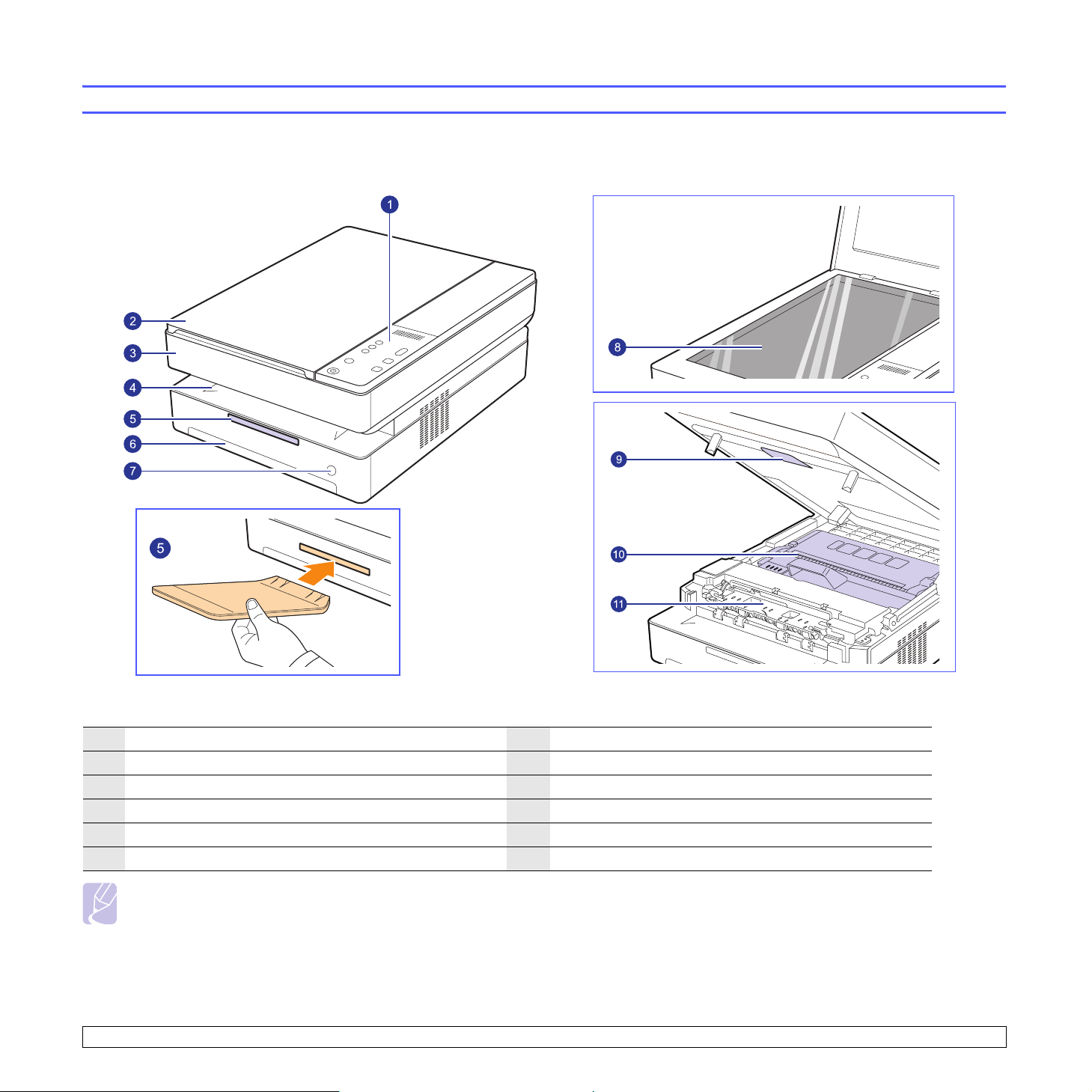
Maskinens hovedkomponenter er.
Set forfra
Oversigt over maskinen
1
kontrolpanel
2
scannerlåg
3
topdæksel
4
udbakke
5
udskriftsstøtte
6
bakke
7
knap til åbning af bakke
8
scannerglasplade
9
greb til topdæksel
10
tonerpatron
11
indre dæksel
Bemærkninger
• Alle illustrationer i denne brugervejledning kan variere i forhold til din maskine.
• Udbakkens overflade kan blive meget varm, hvis du udskriver et stort antal sider på én gang. Pas på, at du ikke berører overfladen, og sørg for,
at børn ikke kommer i nærheden af den.
1.2 <
Introduktion>
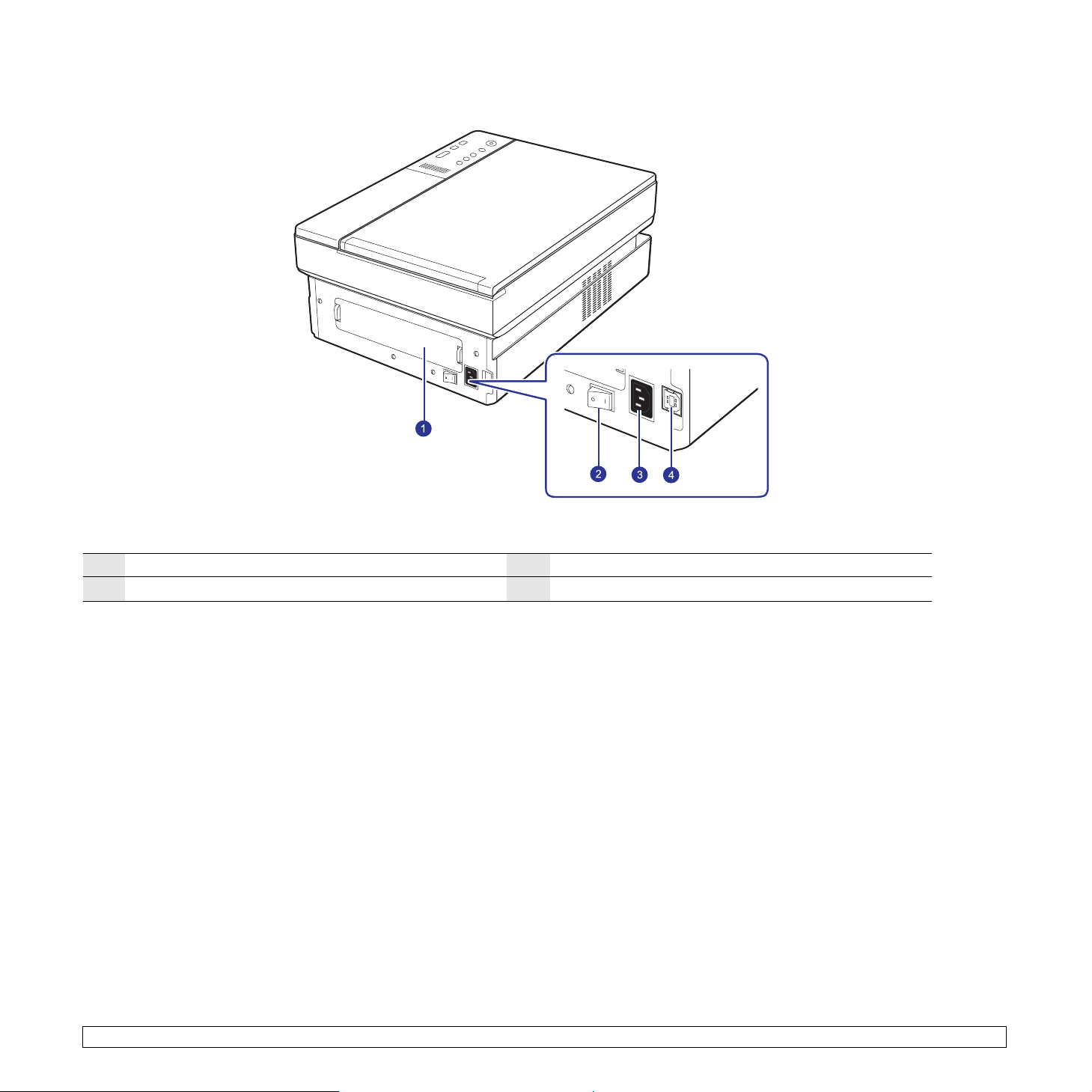
Set bagfra
1
bagdæksel
2
strømkontakt
3
4
strømstik
USB-port
1.3 <
Introduktion>
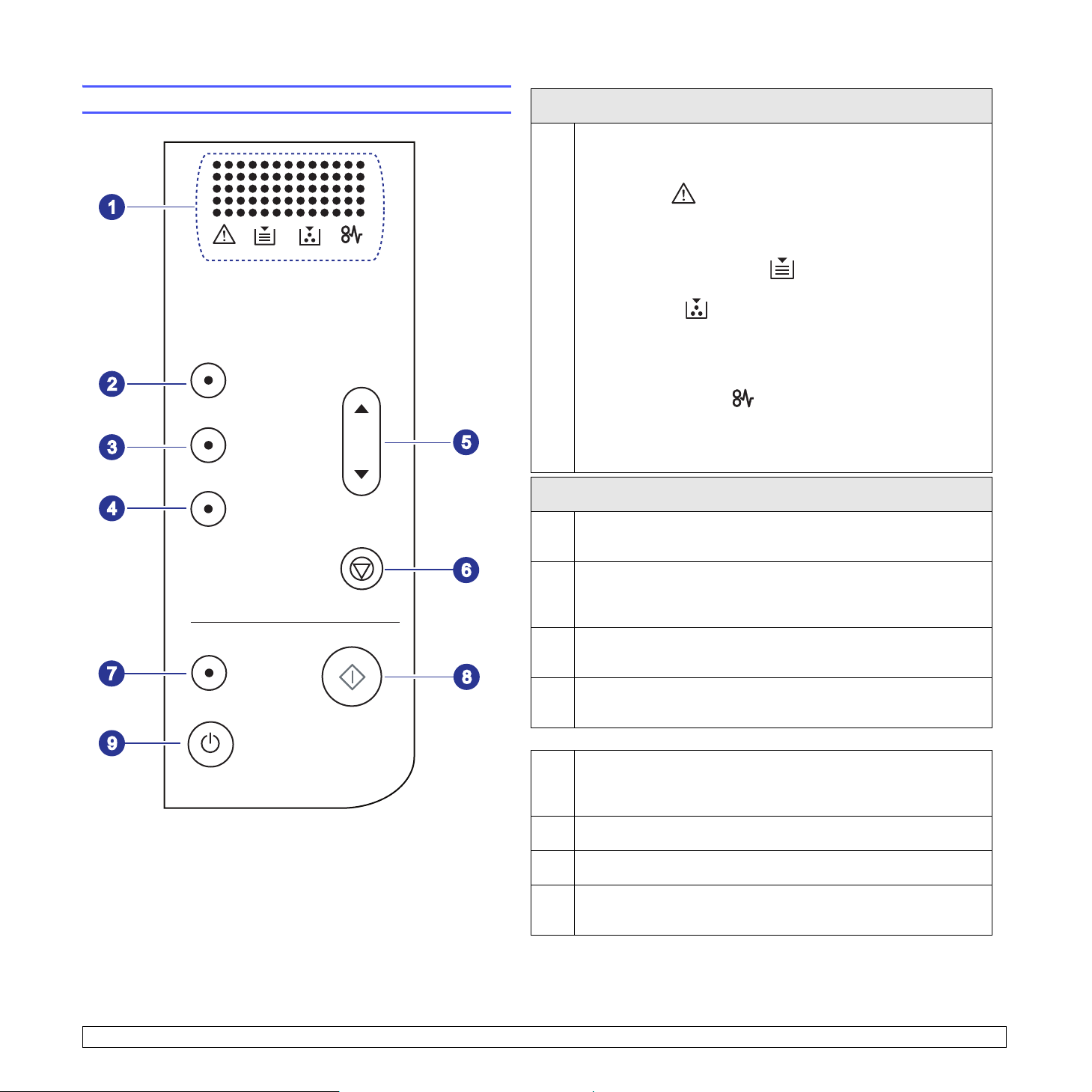
Oversigt over kontrolpanelet
display
Der vises aktuel status og meddelelser i displayet, når maskinen er
i brug. Meddelelsen vises med bestemte indikatorer, som vist nedenfor.
Indikatorerne arbejder med korte meddelelser på et display.
• fejlindikator
Blinker, når der opstår en fejl på maskinen. Hvis den blinker hurtigt,
er maskinen stoppet af en eller anden grund. Kontroller
displaymeddelelsen for at afhjælpe problemet.
• indikator for tom papirbakke
1
2
Blinker, når bakken er løbet tør for papir.
• tonerindikator
Blinker, når tonerpatronen er næsten tom, eller hvis der ikke er
monteret en ægte Samsung-tonerpatron. Hvis den blinker hurtigt,
er tonerpatronen helt tom. Kontroller ddisplaymeddelelsen, og
udskift tonerpatronen.
• indikator for papirstop
Blinker, når der er papirstop i maskinen. Kontroller meddelelsen
på displayet for at fjerne det fastklemte papir.
Se side 9.7, hvis du ønsker yderligere oplysninger om displaymeddelelser.
kopiknapper
Copies: Forøger antallet af udskrifter. Antallet kan ændres ved
hjælp af op-/nedpilene. Der kan vælges værdier op til 99.
Reduce/Enlarge: Tryk på denne knap for at reducere eller forstørre
3
et billede på papiret. Du skal bruge op-/nedpilene for at ændre
størrelsen.
Darkness: Definerer graden af mørkhed. Brug op-/nedpilene til at
4
ændre graden af lys og mørke på udskrifterne.
Op-/nedpile: Flytter til den næste værdi, når der trykkes på en
5
af kopiknapperne.
Stop/Clear: Stopper en igangværende handling med det samme.
6
Du kan også udskrive en maskinrapport ved at trykke på denne
knap i cirka 4 sekunder.
7
Scan to PC: Scanner en original til computeren.
8
Start Copy: Starter et kopijob.
Du kan tænde eller slukke for kontrolpanelet ved at trykke på denne
9
knap og holde den nede i få sekunder.
1.4 <
Introduktion>
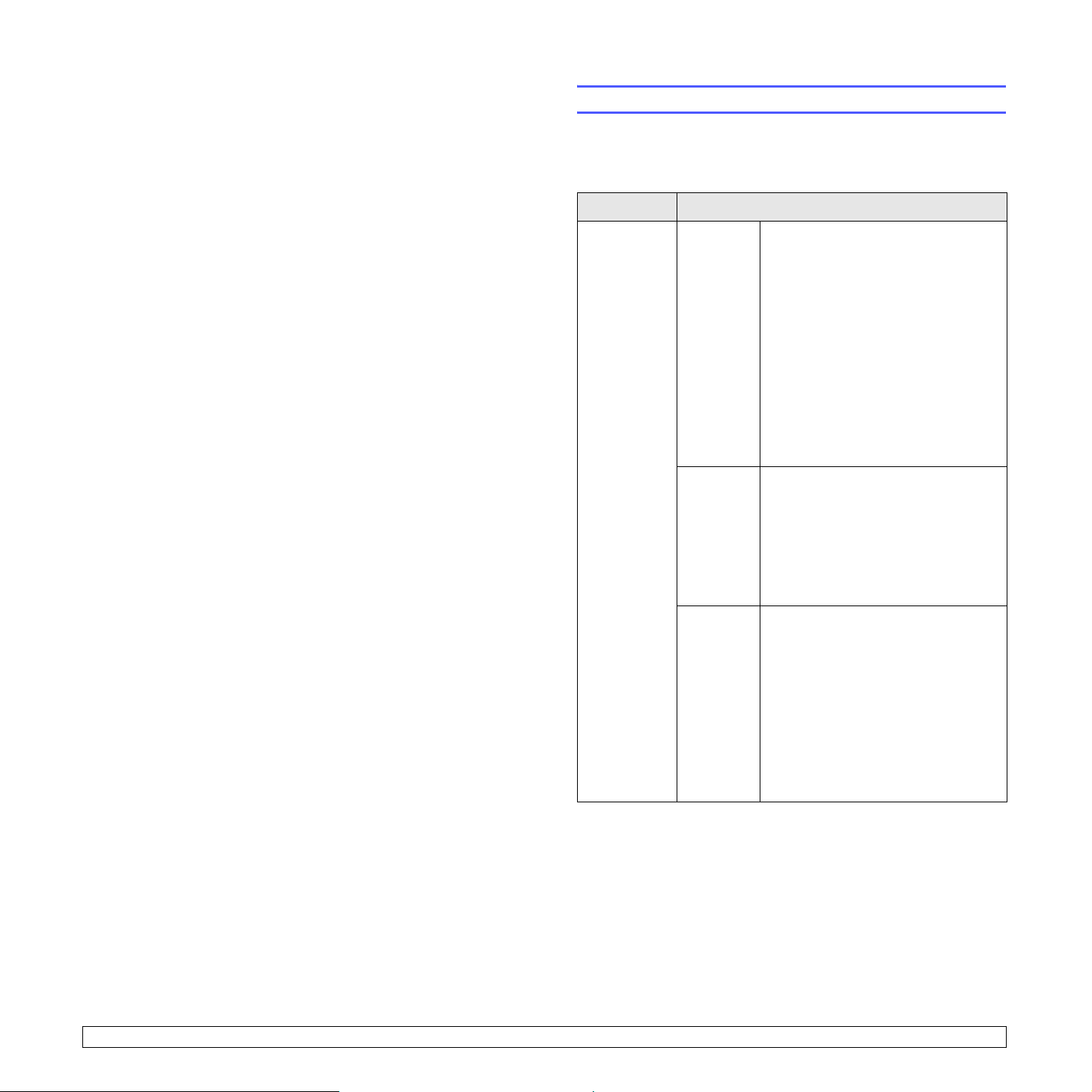
2 Softwareoversigt
Dette kapitel indeholder en oversigt over den software, der følger
med maskinen. Yderligere oplysninger om brugen af software finder
du i
Softwareafsnittet
Dette kapitel omfatter:
• Medfølgende software
• Printerdriverfunktioner
• Systemkrav
.
Medfølgende software
Når du har konfigureret maskinen og sluttet den til computeren, skal du
bruge de medfølgende cd’er til at installere programmerne på maskinen.
Hver cd indeholder følgende programmer:
Cd Indhold
Cd med
printersoftware
Windows • Printerdriver: Benyt denne driver til
at få optimalt udbytte af maskinen.
• Scannerdriver: TWAIN og WIAdriverne (Windows Image Acquisition)
kan bruges til scanning af dokumenter
på maskinen.
• Smart Panel: Med dette program
kan du overvåge maskinens status,
og du bliver advaret, hvis der sker
fejl under udskrivningen.
• SmarThru
baserede program, som følger med
multifunktionsmaskinen.
• Brugervejledning i PDF-format.
Linux • Linux-printerdriver: Brug denne
driver til at køre maskinen fra
en Linux-computer og udskrive
dokumenter.
• SANE: Brug denne driver, når
du skal scanne dokumenter.
a
: Dette er det Windows-
2.1 <
Macintosh • Macintosh-printerdriver: Brug
denne driver til at bruge maskinen
fra en Macintosh-computer og
udskrive dokumenter.
• Scannerdriver: Du kan bruge
TWAIN-driveren til at scanne
dokumenter på maskinen.
• Smart Panel: Med dette program
kan du overvåge maskinens status,
og du bliver advaret, hvis der sker
fejl under udskrivningen.
a. Giver dig mulighed for at redigere et scannet billede på mange måder ved
at bruge et effektivt billedredigeringsprogram og sende billedet pr. e-mail.
Du kan også åbne et andet billedredigeringsprogram, f.eks. Adobe Photoshop,
fra SmarThru. Yderligere oplysninger finder du i den skærmhjælp, der findes
i SmarThru-programmet.
Softwareoversigt>
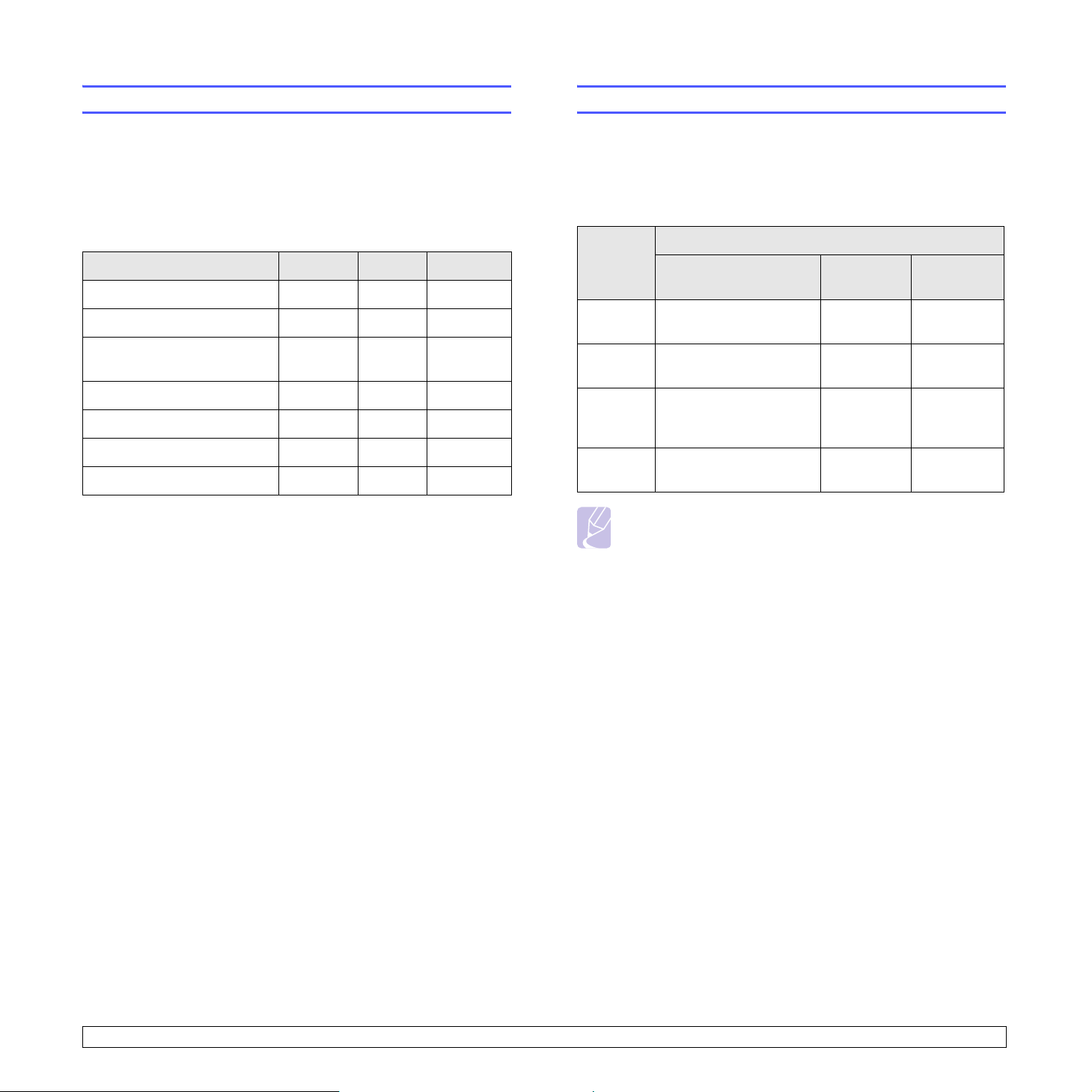
Printerdriverfunktioner
Systemkrav
Printerdriverne understøtter følgende standardfunktioner:
• Papirstørrelse, papirretning og medietyper
• Antal kopier
Du kan desuden bruge forskellige specielle udskrivningsfunktioner.
Tabellen nedenfor indeholder en generel oversigt over funktioner,
der understøttes af dine printerdrivere:
Funktion
Indstilling af udskriftskvalitet O O O
Posterudskrivning O X X
Flere sider pr. ark (N-op) O O (2, 4) O (2, 4, 6,
Tilpas til side O X X
Skaleret udskrift O X O
Vandmærke O X X
Overlay O X X
Windows Linux Macintosh
9, 16)
Før du begynder, skal du sikre dig, at dit system opfylder følgende
minimumkrav:
Windows
Maskinen understøtter følgende Windows-operativsystemer.
Krav (anbefales)
OS
Windows
2000
Windows XPPentium III 933 MHz
Windows
2003
Server
Windows
Vista
Processor RAM
Pentium II 400 MHz
(Pentium III 933 MHz)
(Pentium IV 1 GHz)
Pentium III 933 MHz
(Pentium IV 1 GHz)
Pentium 4,3 GHz 512 MB
64 MB 650 MB
128 MB
(256 MB)
128 MB
(512 MB)
(1.024 MB)
Ledig plads
på harddisk
1,5 GB
1,25 GB
til 2 GB
15 GB
Bemærkninger
• Til alle Windows-operativsystemer kræves som minimum
Internet Explorer 5.0 eller nyere.
• På kan programmet installeres af brugere med
administratorrettigheder.
2.2 <
Softwareoversigt>
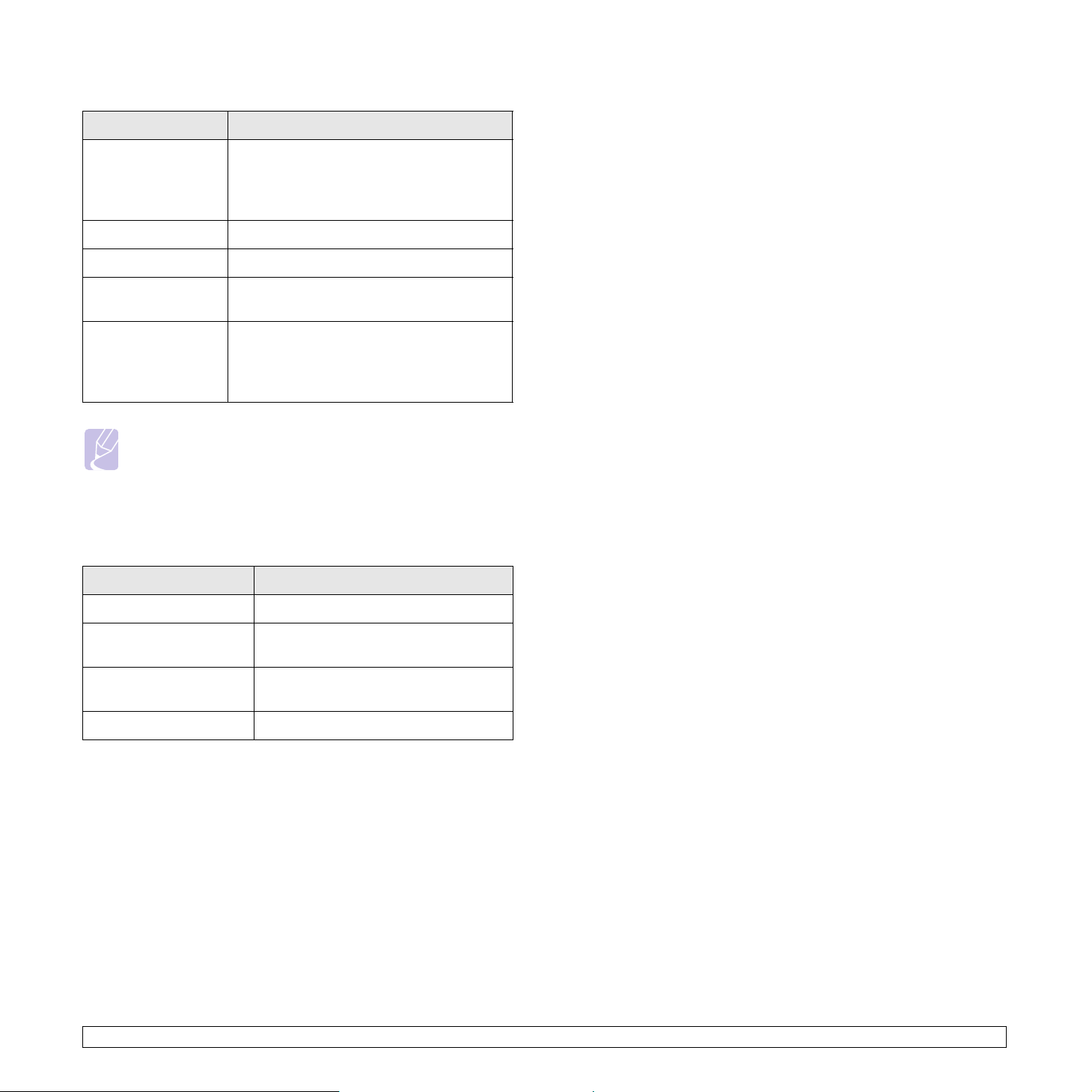
Linux
Punkt Krav
Operativsystem • Red Hat 8 ~ 9
• Fedora Core 1 ~ 4
• Mandrake 9.2 ~ 10.1
• SuSE 8.2 ~ 9.2
Processor Pentium IV 1 GHz eller hurtigere
RAM 256 MB eller mere
Ledig plads på
harddisk
Software • Linux Kernel 2.4 eller nyere
1 GB eller mere
• Glibc 2.2 eller nyere
• CUPS
• SANE
Bemærkninger
• Når der arbejdes med store scannede billeder, er det
nødvendigt at anvende en swap-partition på 300 MB
eller mere.
• Linux-scannerdriveren understøtter den maksimale optiske
opløsning.
Macintosh
Punkt Krav
Operativsystem Macintosh 10.3 ~ 10.5
Processor Intel-processor
PowerPC G4/G5
RAM 512 MB til en Intel-baseret Mac, 128 MB
til en Power-PC-baseret Mac
Ledig plads på harddisk 1 GB
2.3 <
Softwareoversigt>
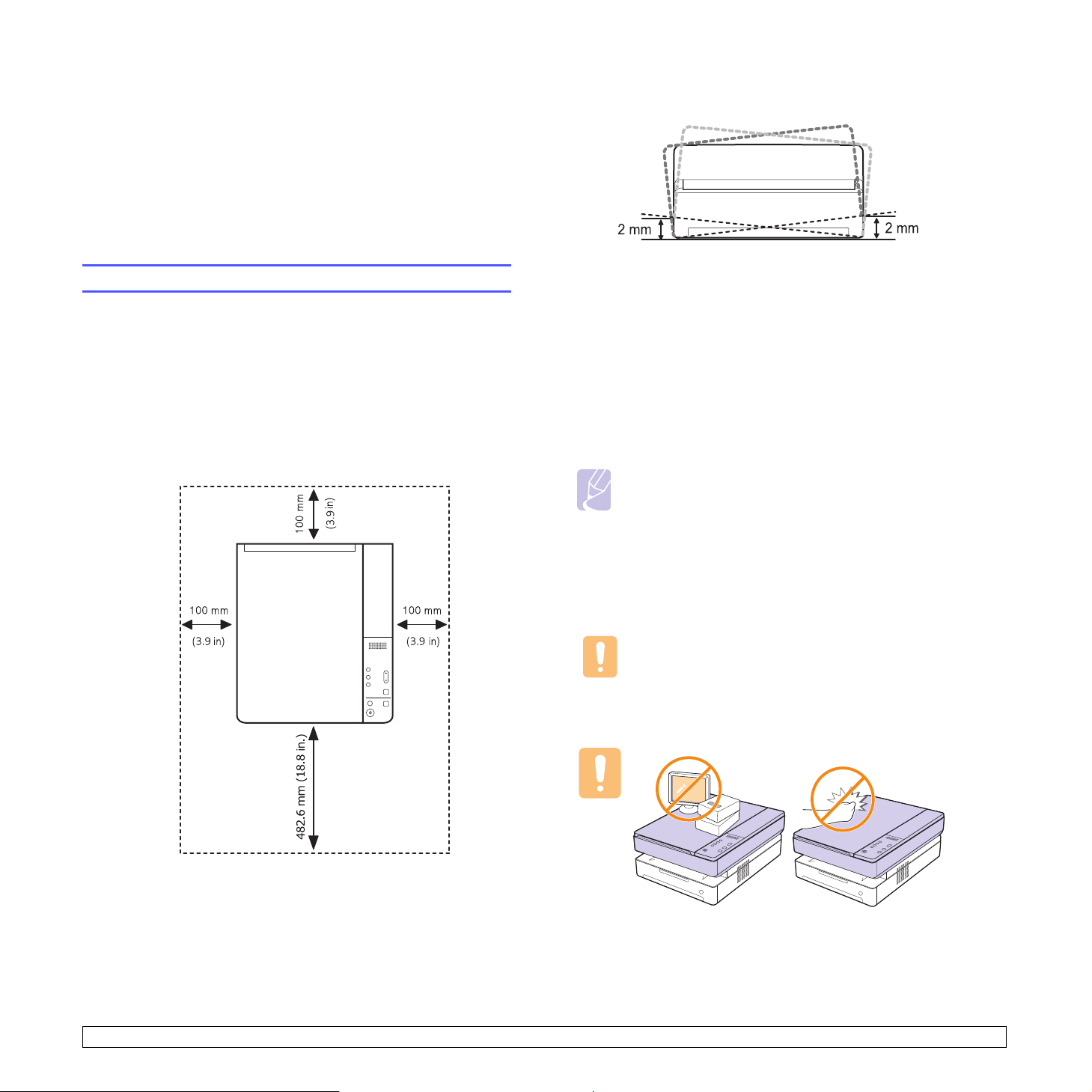
3 Introduktion
Dette kapitel indeholder trinvise instruktioner til, hvordan du opsætter
maskinen.
Dette kapitel omfatter:
• Opsætning af hardwaren
• Højdejustering
Placer maskinen på et fladt og stabilt underlag, så den ikke hælder
mere end 2 mm. Ellers kan det påvirke udskriftskvaliteten.
Opsætning af hardwaren
Dette afsnit viser de trin, der skal udføres for at opsætte hardwaren og
er forklaret i Vejledning til hurtig installation. Sørg for at læse Vejledning
til hurtig installation og udføre følgende trin.
1 Vælg en stabil placering.
Vælg et plant, stabilt sted med tilstrækkelig plads til luftcirkulation.
Sørg for, at der er tilstrækkelig plads til at åbne dæksler og bakker.
Stedet skal være godt udluftet og ikke udsat for direkte sollys, andre
varmekilder, kulde eller fugt. Anbring ikke maskinen tæt på kanten
af et bord eller et skrivebord.
2 Pak maskinen ud, og kontroller alle medfølgende komponenter.
3 Fjern tapen, idet du holder fast i maskinen.
4 Installer begge tonerpatroner.
5 Ilæg papir. (Se ”Ilægning af papir i bakken” på side 4.5.)
6 Sørg for, at alle kabler er tilsluttet maskinen.
7 Tænd for maskinen.
8 Installer softwaren. Se Softwareafsnittet.
Bemærk!
I forbindelse med installationen af printerdriveren registrerer
installationsprogrammet automatisk landestandarden for
operativsystemet, og standardpapirstørrelsen for maskinen
indstilles, så den passer til denne standard. Hvis du bruger en
anden landestandard på Windows-operativsystemet, skal du
ændre papirstørrelsen på maskinen, så den svarer til den
papirstørrelse, du oftest bruger. Når installationen er fuldført, kan
du ændre papirstørrelsen under printeregenskaberne.
Forsigtig!
Når du flytter maskinen, må du ikke vippe den eller vende den
på hovedet. Ellers kan toneren forurene maskinens indre,
hvilket kan føre til ødelæggelse af maskinen eller dårlig
udskriftskvalitet.
Der kan udskrives i højder under 1.000 m. Brug højdeindstillingen til
at optimere udskrivningen. Se side 3.2 for at få yderligere oplysninger.
3.1 <
Introduktion>
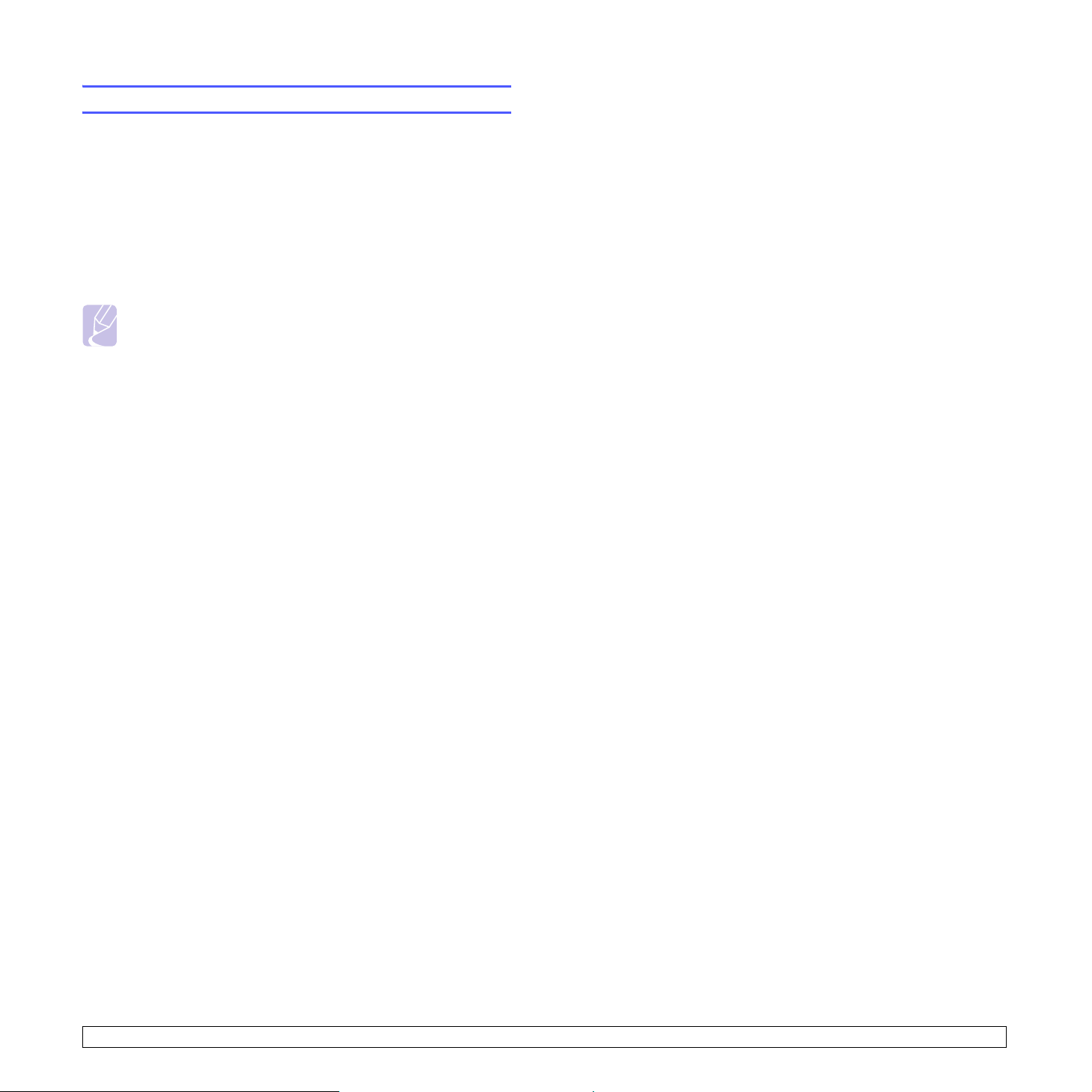
Højdejustering
Udskriftskvaliteten påvirkes af det atmosfæriske tryk, hvor det atmosfæriske
tryk bestemmes af maskinens højde over havoverfladen. Følgende
oplysninger beskriver, hvordan du indstiller maskinen, så du får den
bedste udskriftskvalitet.
Højden over 1.000 m kan påvirke udskriftkvaliteten, f.eks. i form af løs
toner eller lyse udskrifter.
Før du angiver højdeindstillingen, skal du finde den højde, hvor du bruger
maskinen.
Følg det næste trin for at indstille maskinen til at arbejde i stor højde:
Bemærk!
Følgende procedure gælder for Windows XP. Hvis du bruger
andre Windows-operativsystemer, skal du se i den tilhørende
Windows-brugerhåndbog eller online-hjælpen.
1 Klik på menuen Start i Windows.
2 Vælg Printere og faxenheder.
3 Vælg Samsung SCX-4500 Series-ikonet.
4 Højreklik på printerdriverikonet, og vælg Egenskaber.
5 Klik på fanen Printer, og vælg Korrektion for højtliggende steder.
6 Klik på OK.
3.2 <
Introduktion>
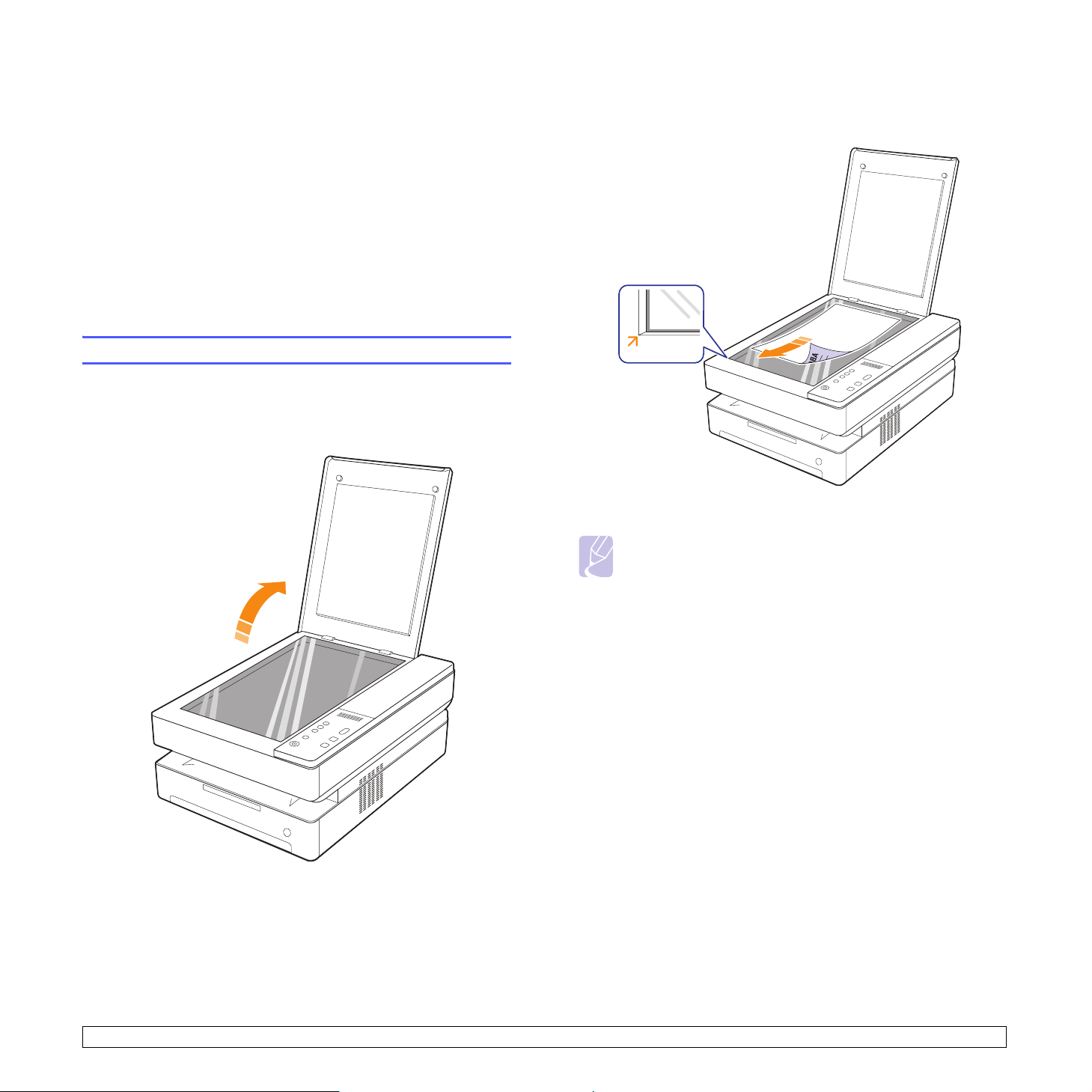
4 Ilægning af originaler
og udskriftsmedier
I dette kapitel beskrives det, hvordan du lægger originaler og udskriftsmedier
i maskinen.
Dette kapitel omfatter:
• Ilægning af originaler
• Valg af udskriftsmedier
• Ilægning af papir i bakken
• Indstilling af papirstørrelse og -type
Ilægning af originaler
Du kan anbringe et originaldokument på scannerglaspladen til kopiering
og scanning.
1 Løft, og åbn scannerlåget.
2 Læg originalen med forsiden nedad på scannerglaspladen, og ret
den ind efter registreringsstyret i glaspladens nederste, venstre
hjørne.
3 Luk scannerlåget.
Bemærkninger
• Det kan påvirke kopikvaliteten og tonerforbruget, hvis scannerlåget
står åbent, mens du kopierer.
• Støv på scannerglaspladen kan give sorte pletter på udskriften.
Hold den altid ren. (Side 8.3)
• Hvis du vil kopiere dokumentation, der har format som en bog,
f.eks. et tidsskrift, skal du starte kopieringen med scannerlåget
åbent.
4.1 <
Ilægning af originaler og udskriftsmedier>
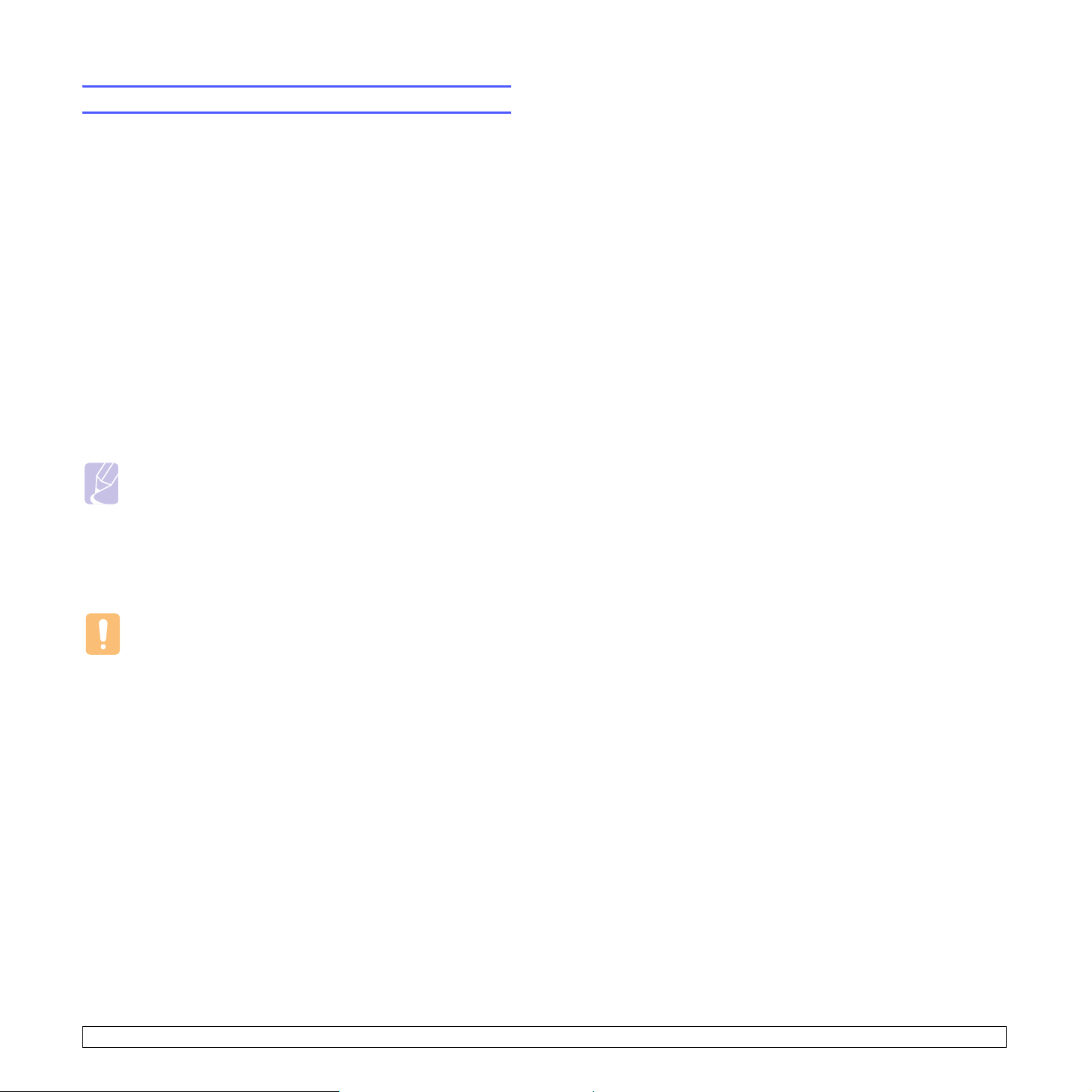
Valg af udskriftsmedier
Du kan udskrive på en række forskellige materialer, f.eks. almindeligt
papir, etiketter og transparenter. Men du skal altid vælge udskriftsmedier,
der overholder de retningslinjer, der er for maskinen. Udskriftsmedier, der
ikke overholder de retningslinjer, der er beskrevet i denne
brugerhåndbog, kan forårsage følgende problemer:
• Dårlig udskriftskvalitet
• Flere papirstop
• Unødvendigt slid på maskinen
Egenskaber som vægt, sammensætning, fiber- og fugtighedsindhold
er vigtige faktorer, der påvirker maskinens ydelse og udskriftskvalitet.
Vær opmærksom på følgende, når du vælger udskriftsmateriale:
• Typen, størrelsen og vægten på udskriftsmediet til din maskine
beskrives senere i dette afsnit.
• Ønsket resultat: Vælg udskriftsmedier, der passer til projektet.
• Hvidhed: Nogle udskriftsmedier er mere hvide end andre og giver
et mere skarpt og levende billede.
• Overfladeglathed: Jo mere glat et udskriftsmedie er, jo mere skarpt
forekommer det udskrevne billede på papiret.
Bemærkninger
• Der kan forekomme tilfælde, hvor udskriftsmediet overholder alle
retningslinjer i dette afsnit, og alligevel ikke giver tilfredsstillende
resultater. Dette kan skyldes forkert håndtering, temperaturer
og fugtighedsniveauer over det anbefalede eller andre faktorer,
som Samsung ikke har indflydelse på.
• Inden du køber større mængder af et bestemt udskriftsmedie,
skal du sikre dig, at det opfylder de krav, der er angivet i denne
brugerhåndbog.
Forsigtig!
Anvendelse af udskriftsmedier, der ikke overholder disse
specifikationer, kan medføre problemer, der nødvendiggør
reparation. Reparationer af denne type er ikke omfattet af
Samsungs garanti eller serviceaftaler.
Retningslinjer for valg og opbevaring af udskriftsmedier
Der gælder følgende retningslinjer, når du vælger eller ilægger papir
og andre udskriftsmaterialer:
• Brug altid udskriftsmedier, der passer til de specifikationer, der er
angivet på side 4.3.
• Forsøg på at udskrive på fugtigt, krøllet eller iturevet papir kan
forårsage papirstop og dårlig udskriftskvalitet.
• Det giver den bedste udskriftskvalitet, hvis du kun bruger kopipapir
af god kvalitet, som er specielt beregnet til lasermaskiner.
• Undgå at bruge følgende medietyper:
- Papir med præget skrift, perforeringer eller en struktur, der er for
glat eller for grov
- Kontraktpapir, der kan slettes
- Flersidet papir
- Syntetisk papir og varmefølsomt papir
- Overføringspapir og kalkerpapir
Brug af disse papirtyper kan medføre papirstop, kemisk lugt og
beskadigelse af printeren.
• Opbevar udskriftsmedier i emballagen, indtil de skal bruges. Anbring
papiret på paller eller på hylder, ikke på gulvet. Undgå at anbringe
tunge genstande oven på papiret, uanset om det er pakket ind eller ej.
Det må ikke opbevares i fugtige omgivelser eller udsættes for andet,
der kan få det til at bøje eller krølle.
• Opbevar ubrugte udskriftsmedier ved en temperatur på mellem 15 °C
og 30 °C. Den relative luftfugtighed bør være mellem 10 % og 70 %.
• Opbevar ubrugte udskriftsmedier i en emballage, der er fugttæt, f.eks.
en plastbeholder eller pose, så støv og fugt ikke ødelægger papiret.
• Ilæg specialmedietyper ét ark ad gangen via bakken, så du undgår
papirstop.
• Fjern udskriftsmedier som transparenter og etiketark med det samme,
de er udskrevet, så de ikke klæber sammen.
4.2 <
Ilægning af originaler og udskriftsmedier>
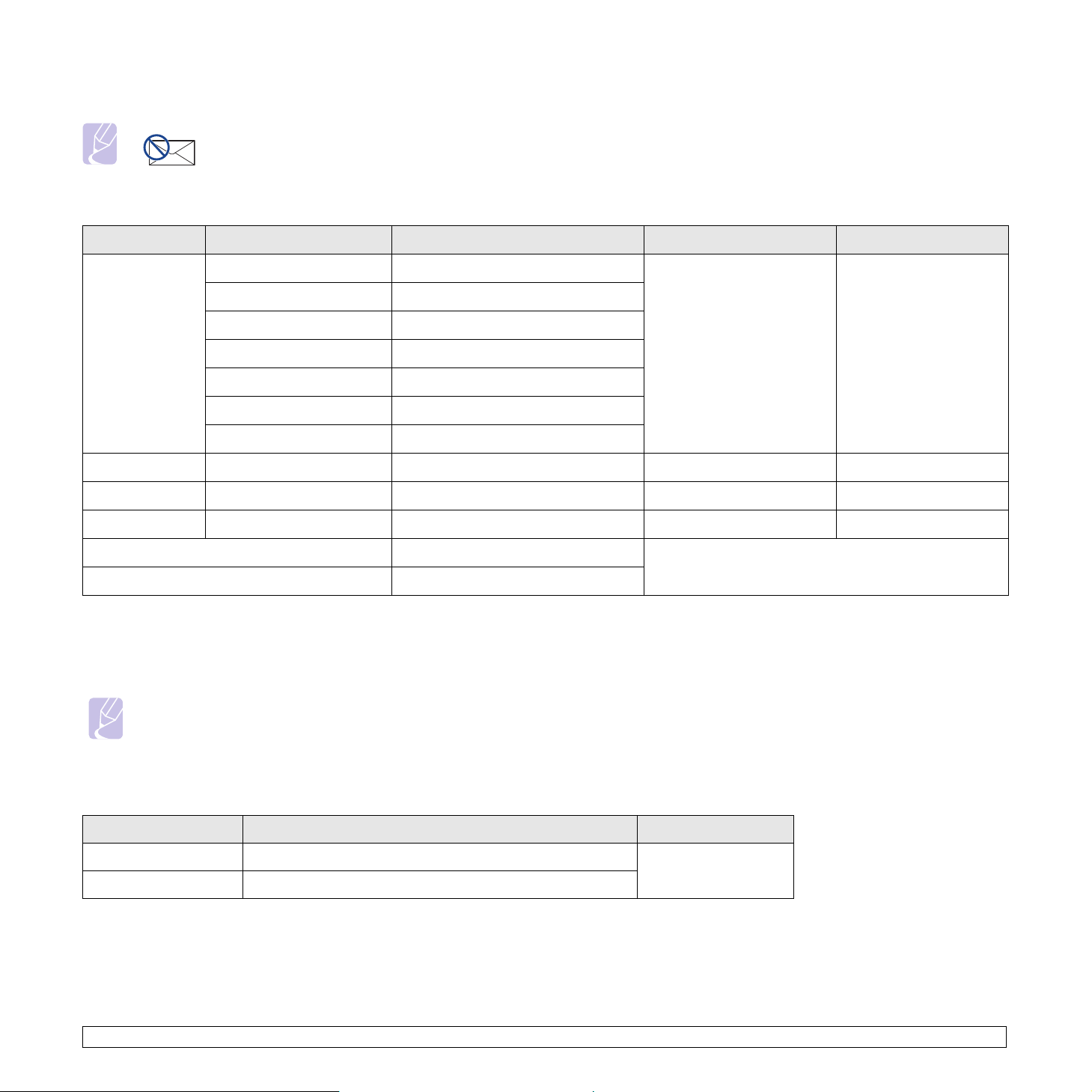
Specifikationer for udskriftsmedie
Bemærk!
• På grund af produktets natur er det ikke muligt at bruge medietypen konvolutter i maskinen.
•Brug kun den udskriftsmedietype, der er nævnt nedenfor.
Type Størrelse Mål Vægt
a
Kapacitet
b
Letter 216 x 279 mm
A4 210 x 297 mm
JIS B5 182 x 257 mm
Almindeligt papir
ISO B5 176 x 250 mm
60 til 120 g/m2 i bakken
100 ark 75 g/m
ibakken
2
papir
A5 148 x 210 mm
A6 105 x 148 mm
Executive 184 x 267 mm
Transparent
c
Letter, A4 Se afsnittet om almindeligt papir 138 til 146 g/m
Etiketter Letter, A4 Se afsnittet om almindeligt papir 120 til 150 g/m
Karton Letter, A4 Se afsnittet om almindeligt papir 60 til 120 g/m
2
2
2
1 ark i bakken
1 ark i bakken
1 ark i bakken
Minimumstørrelse (brugerdefineret) 105 x 148 mm
60 til 120 g/m2 i bakken
Maksimumstørrelse (brugerdefineret) 216 x 297 mm
a. Hvis papirets gramvægt er over 105 g/m2, skal du lægge ét stykke papir i bakken ad gangen.
b. Den maksimale kapacitet kan variere alt afhængigt af materialets vægt, tykkelse og af de omgivende forhold.
c. Anbefalede medier: Transparenter til laserprintere produceret af HP, Xerox og 3M. Det anbefales ikke at bruge transparenter med papirryg, som f.eks. Xerox 3R91334, da de
kan forårsage papirstop eller blive ridset.
Bemærkninger
• Når du bruger tykt papir (90 ~ 120 g/m2), skal du vælge Tykt papir i papirtypen. Se side 4.6.
• Når du bruger tyndt papir (under 70 g/m
2
), skal du vælge Tyndt papir i papirtypen. Se side 4.6.
• Når du bruger genbrugspapir, skal du vælge Genbrugspapir i papirtypen. Se side 4.6.
Mediestørrelser, der understøttes i de forskellige tilstande
Tilstand Størrelse Kilde
Kopieringstilstand Letter, A4, Executive, JIS B5, A5, A6 bakke
Enkeltsidet udskrivning Letter, A4, Executive, JIS B5, ISO B5, A5, A6, brugerdefineret
4.3 <
Ilægning af originaler og udskriftsmedier>
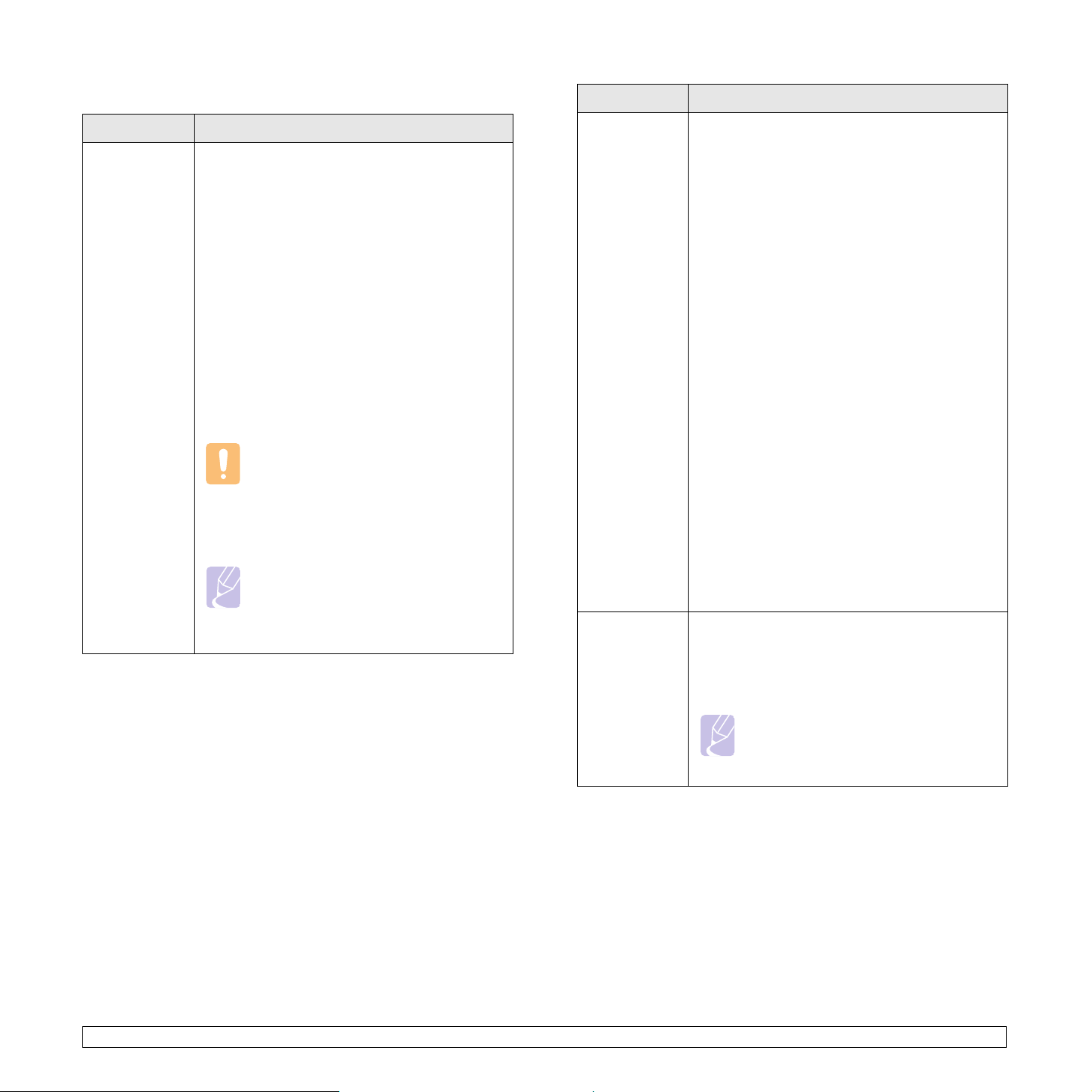
Retningslinjer for specielle udskriftsmedier
Medietype Retningslinjer
Medietype Retningslinjer
Transparenter • Brug kun transparenter, der er beregnet til
lasermaskiner, så maskinen ikke beskadiges.
• Transparenter kan kun bruges i maskinen, hvis
de kan tåle maskinens fikseringstemperatur.
Kontroller maskinens specifikationer for at se
fikseringstemperaturen på side 11.1.
• Anbring transparenterne på en plan overflade,
når du har taget dem ud af maskinen.
• Lad dem ikke ligge i papirbakken i længere tid.
De kan samle støv og snavs, hvilket kan medføre
plettet udskrivning.
• Tag forsigtigt på transparenter, så du undgår
udtværing på grund af fingeraftryk.
• Undgå at udsætte trykte transparenter for længere
tids sollys, da det kan medføre falmet tryk.
• Sørg for, at transparenterne ikke er krøllede eller
har beskadigede kanter.
Forsigtig!
Anbefalede medier: Transparenter til
laserprintere produceret af HP, Xerox og
3M. Det anbefales ikke at bruge
transparenter med papirryg, som f.eks.
Xerox 3R91334, da de kan forårsage
papirstop eller blive ridset.
Bemærk!
Hvis maskinen ikke indfører det
transparente udskriftsmedie korrekt, kan
du anbringe et stykke blankt papir under
transparenten og prøve igen.
Etiketter • Brug kun etiketter, der er beregnet til lasermaskiner,
så maskinen ikke beskadiges.
• Ved valg af etiketter skal du tage følgende
faktorer i betragtning:
- Klæbemiddel: Klæbemidlet skal være stabilt
ved maskinens fikseringstemperatur. Kontroller
maskinens specifikationer for at se fikseringstemperaturen på side 11.1.
- Placering på arket: Brug kun etiketark, hvor
arket ikke er synligt mellem de enkelte etiketter.
Etiketter kan løsne sig fra ark, hvis der er
afstand mellem dem, hvilket kan medføre
alvorlige papirstop.
- Krøl: Inden udskrivningen skal etiketarket ligge
fladt uden mere end 13 mm krøl i nogen retning.
- Tilstand: Brug ikke etiketter med rynker, bobler
eller andre tegn på manglende klæbeevne.
• Sørg for, at der ikke sidder noget udækket
klæbemateriale mellem etiketterne. Synlige
områder på arket kan medføre, at etiketterne
løsnes under udskriften, hvilket kan forårsage
papirstop. Synligt klæbemateriale kan også
beskadige maskindele.
• Kør aldrig et etiketark gennem maskinen mere
end én gang. Den selvklæbende bagside er
kun beregnet til at skulle igennem maskinen
én gang.
• Brug ikke etiketter, der har løsnet sig fra arket,
er krøllede, har bobler eller på anden måde er
beskadiget.
Karton eller
materialer
i brugerdefinerede
størrelser
• Udskriv aldrig på medier med en bredde på
mindre end 105 mm eller en længde på mindre
end 148 mm.
• Indstil margenen i programmet, så den er mindst
6,4 mm fra materialets kant.
4.4 <
Ilægning af originaler og udskriftsmedier>
Bemærk!
Hvis der opstår papirstop under indføring
af karton, skal du vende papiret og prøve
igen.
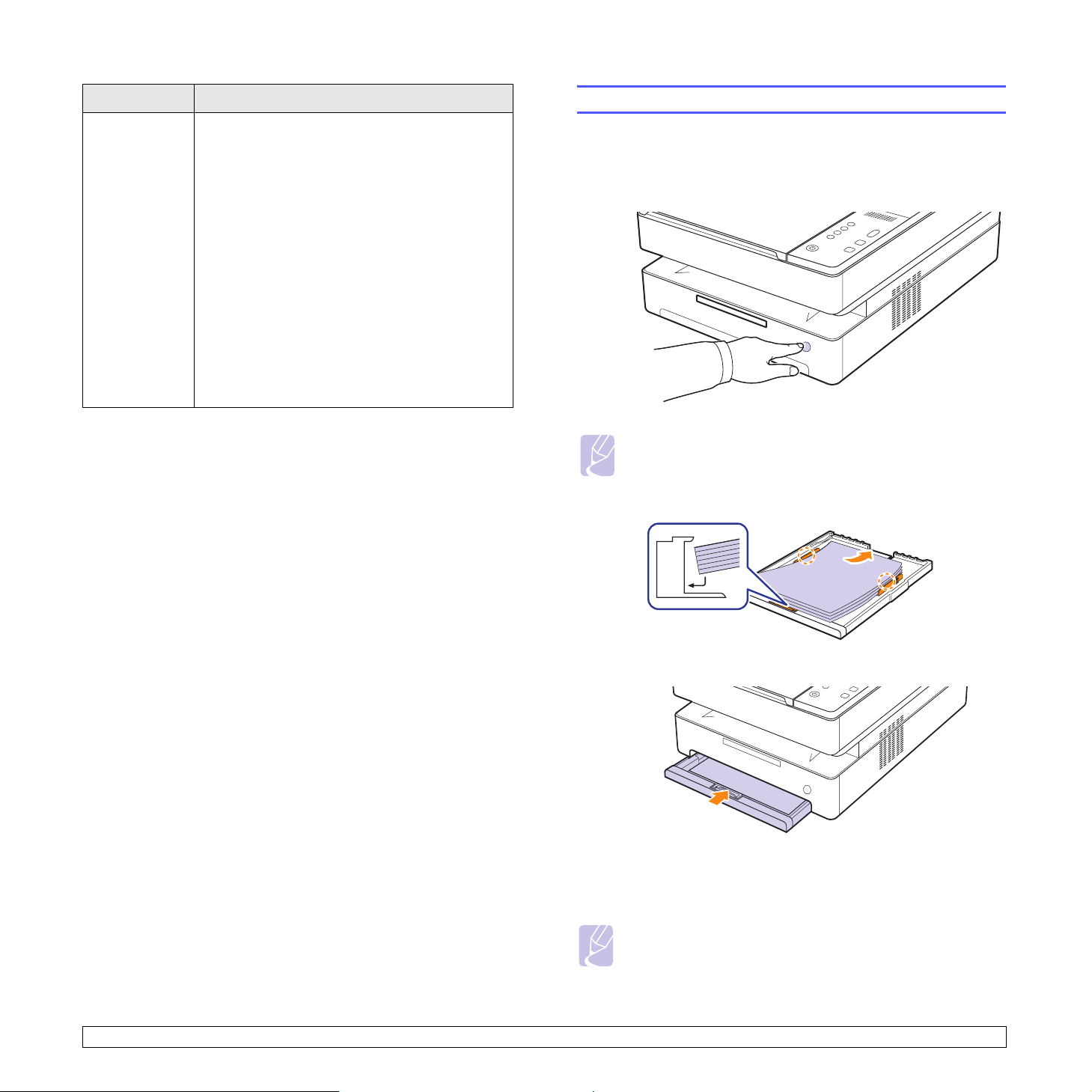
Medietype Retningslinjer
Ilægning af papir i bakken
Fortrykt papir • Brevpapir skal være trykt med varmebestandigt
blæk, der ikke smelter, fordamper eller afgiver
giftige gasser, når det udsættes for printerens
fikseringstemperatur i 0,1 sekund. Kontroller
maskinens specifikationer for at se
fikseringstemperaturen på side 11.1.
• Blækket på brevpapiret skal være ikke-brændbart
og må ikke have nogen form for negativ virkning
på printerens ruller.
• Formularer og brevpapir bør opbevares i forseglet
og fugtsikker emballage for at forhindre forandringer
under opbevaring.
• Kontroller, at blækket på papiret er tørt, før du
lægger fortrykt papir som f.eks. formularer eller
brevpapir i printeren. Under fikseringsprocessen
kan fugtigt blæk løsnes fra fortrykt papir og forringe
udskriftskvaliteten.
Læg det udskriftsmedie, du oftest bruger, i bakken. Bakken kan
maksimalt indeholde 100 ark almindeligt 75 g/m
1 Tryk på knappen til åbning af bakken, så bakken springer ud. Træk
bakken helt ud.
2
papir.
Bemærk!
Hvis bakken ikke lukker korrekt, skal du trække den halvvejs ud
og prøve igen.
2 Læg papiret med den side, der skal udskrives på, vendt nedad.
3 Anbring bakken ud for åbningen, og skub den ind i maskinen.
4 Når du har lagt papir i bakken, skal du angive papirtype og -størrelse
til bakken. Se
pc-udskrivning.
Bemærk!
Du kan ilægge papir, der allerede er skrevet på. Den trykte side
skal vende opad med en ukrøllet kant bagest. Hvis du støder på
problemer med papirindføringen, så prøv at vende papiret om.
Bemærk, at udskriftskvaliteten ikke kan garanteres.
4.5 <
Ilægning af originaler og udskriftsmedier>
Softwareafsnittet
, hvis du vil have oplysninger om
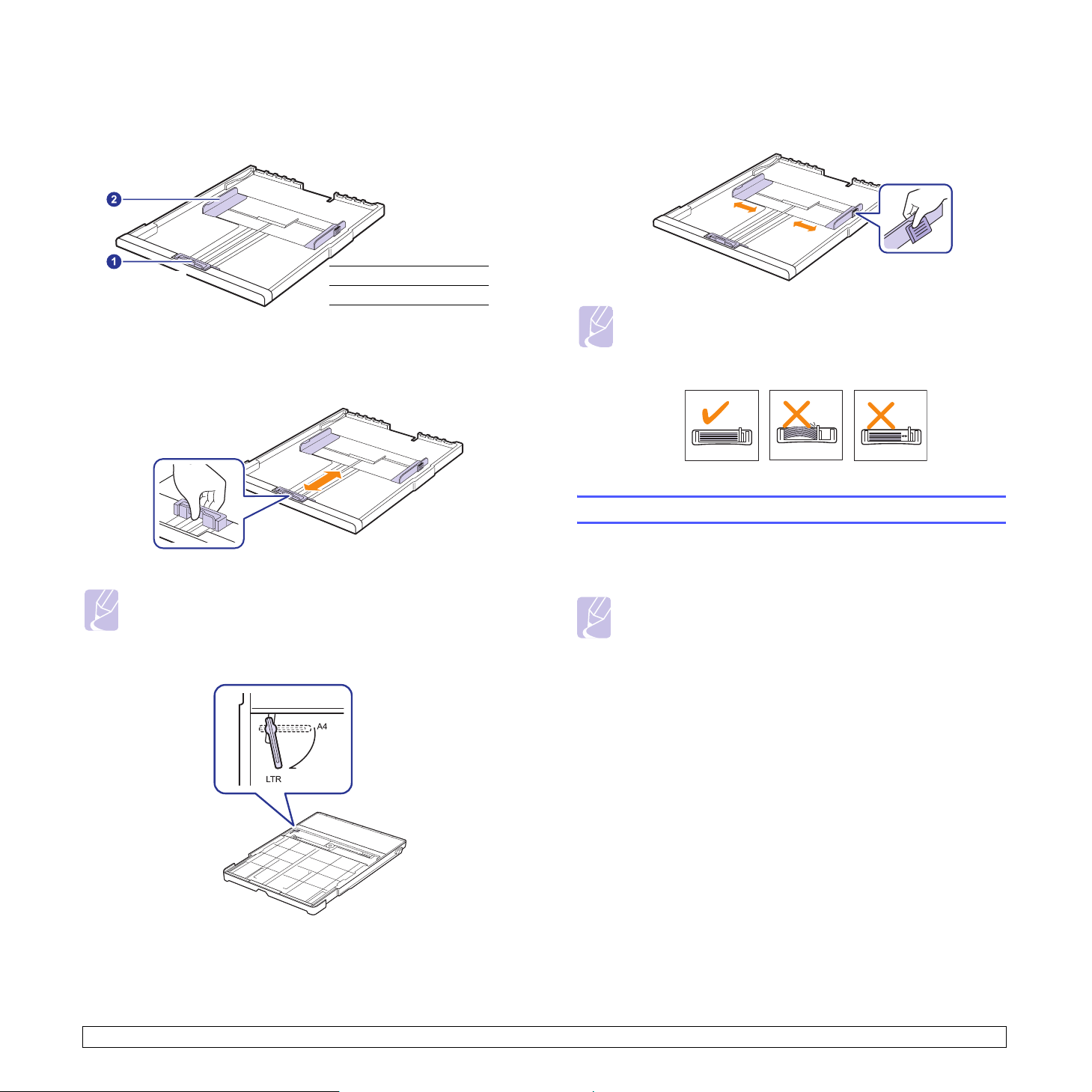
Skift af papirformat i bakken
Hvis du vil anvende andet papir, f.eks. papir i specialformat, skal du
justere papirstyrene.
papirlængdestyr
1
papirbreddestyr
2
1 Juster papirlængdestyret i henhold til den ønskede papirlængde.
Det er forudindstillet til Letter- eller A4-størrelse, afhængigt af hvilket
land maskinen bruges i. Hvis du vil bruge en anden størrelse, skal du
holde i låsearmen og flytte længdestyret til den tilsvarende position.
2 Når der er lagt papir i bakken, skal du, mens du klemmer papirbred-
destyret sammen som vist, flytte det mod stakken af papir, indtil
det berører siden af stakken let. Klem ikke papirstyret for tæt imod
papirkanten, da det kan bøje papiret.
Bemærkninger
• Du må ikke skubbe styrene til indstilling af papirbredden så tæt
ind mod stakken, at den begynder at bøje.
• Det kan medføre papirstop, hvis du ikke indstiller styrene til
papirbredden.
Indstilling af papirstørrelse og -type
Bemærkninger
• Bakken er forudindstillet til Letter eller A4-format, alt afhængigt
af dit land.
• Hvis du for eksempel vil ændre størrelsen til Letter, skal du
dreje håndtaget bag på bakken med uret.
De ændringer, du foretager, forbliver kun aktive, mens du bruger det
aktuelle program. Hvis du vil foretage permanente ændringer, skal du
foretage dem fra mappen Printere.
Bemærk!
Følgende procedure gælder for Windows XP. Hvis du bruger
andre Windows-operativsystemer, skal du se i den tilhørende
Windows-brugerhåndbog eller online-hjælpen.
1 Klik på knappen Start på computerens skærm.
2 Vælg Printere og faxenheder.
3 Højreklik på printerdriverikonet, og vælg Udskriftsindstillinger.
4 Klik på fanen Papir, og rediger indstillingerne for Papirindstillinger.
5 Klik på OK.
4.6 <
Ilægning af originaler og udskriftsmedier>
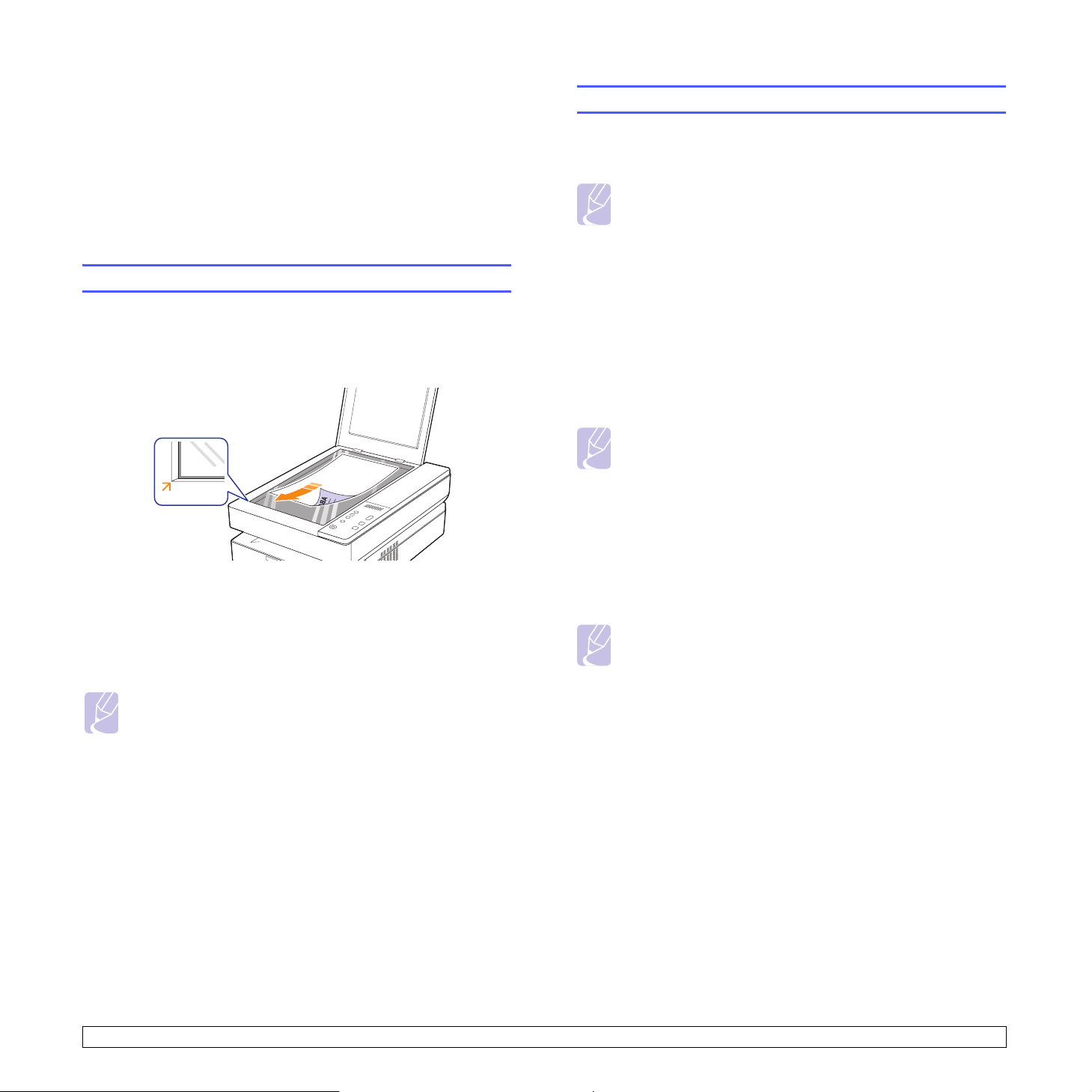
5 Kopiering
I dette kapitel får du oplysninger om, hvordan du bruger maskinen
som kopimaskine.
Dette kapitel omfatter:
• Kopiering af originaler
• Ændring af indstillingerne for hver kopi
Kopiering af originaler
Ændring af indstillingerne for hver kopi
Maskinen har kopieringsindstillinger, så det er hurtigt og nemt at tage en kopi.
Men du kan også bruge funktionstasterne til kopiering på kontrolpanelet
og ændre indstillingerne for hver ny kopi.
Bemærk!
Hvis du trykker på Stop/Clear, mens du angiver kopierings-
indstillingerne, nulstilles alle de indstillinger, du har angivet for
det aktuelle kopijob, og vender tilbage til deres standardværdier.
Ellers indstilles de automatisk til deres standardværdier igen,
når maskinen har afsluttet kopieringen.
Dette er den normale og sædvanlige fremgangsmåde til kopiering
af dine originaler.
1 Ilæg originalerne ved at placere det enkelte originaldokument
på scannerglaspladen med forsiden nedad.
2 Juster kopiindstillingerne, herunder kopistørrelse, mørkhed
og papirstørrelse, vha. knapperne på kontrolpanelet.
3 Tryk på Copies, og vælg antallet af kopier vha. op-/nedpilene,
hvis det er nødvendigt.
Tryk på Start Copy på kontrolpanelet for at begynde at kopiere.
Bemærkninger
• Det kan påvirke kopikvaliteten og tonerforbruget, hvis scannerlåget
står åbent, mens du kopierer.
• Hvis du vil annullere det aktuelle kopijob, skal du trykke
på Stop/Clear på kontrolpanelet.
• Hvis du vil kopiere dokumentation, der har format som en bog,
f.eks. et tidsskrift, skal du starte kopieringen med scannerlåget
åbent.
Reducering eller forstørrelse af kopier
Du kan formindske eller forstørre et kopieret billede eller en kopieret tekst
med 50 % til 199 %.
1 Tryk på Reduce/Enlarge.
2 Tryk på op-/nedpilene for at vælge den ønskede indstilling.
Bemærk!
Når du formindsker en kopi, kan der forekomme sorte streger
nederst på kopien.
Ændring af mørkheden
Hvis du har en original, der indeholder svage markeringer og mørke
billeder, kan du justere lysstyrken, så kopien bliver lettere at læse.
1 Tryk på Darkness.
2 Tryk på op-/nedpilene for at vælge den ønskede indstilling.
Bemærk!
Hvis du vælger en højere værdi, får du en mørkere og klarere
udskrift, men tonerforbruget bliver stort.
Indstilling af papirformat
1 Kontroller, at du har installeret printerdriveren med den medfølgende
cd med printersoftware.
2 Klik på Windows Start > Programmer eller Alle programmer >
Samsung SCX-4500 Series > Smart Panel.
3 Klik på Printerindstilling.
5.1 <
4 Klik på Kopi > Papirstørrelse. Vælg den korrekte værdi på
rullelisten, og klik derefter på Anvend.
Kopiering>

Valg af typen på originalen (Tekst/Foto)
1 Kontroller, at du har installeret printerdriveren med den medfølgende
cd med printersoftware.
2 Klik på Windows Start > Programmer eller Alle programmer >
Samsung SCX-4500 Series > Smart Panel.
3 Klik på Printerindstilling.
4 Klik på Kopi > Original type. Vælg den korrekte værdi på rullelisten,
og klik derefter på Anvend.
• Tekst: Bruges til originaler, der hovedsageligt indeholder tekst.
• Tekst/foto: Bruges til originaler med en blanding af tekst og fotografier.
• Foto: Bruges, hvis originalerne er fotografier.
5.2 <
Kopiering>
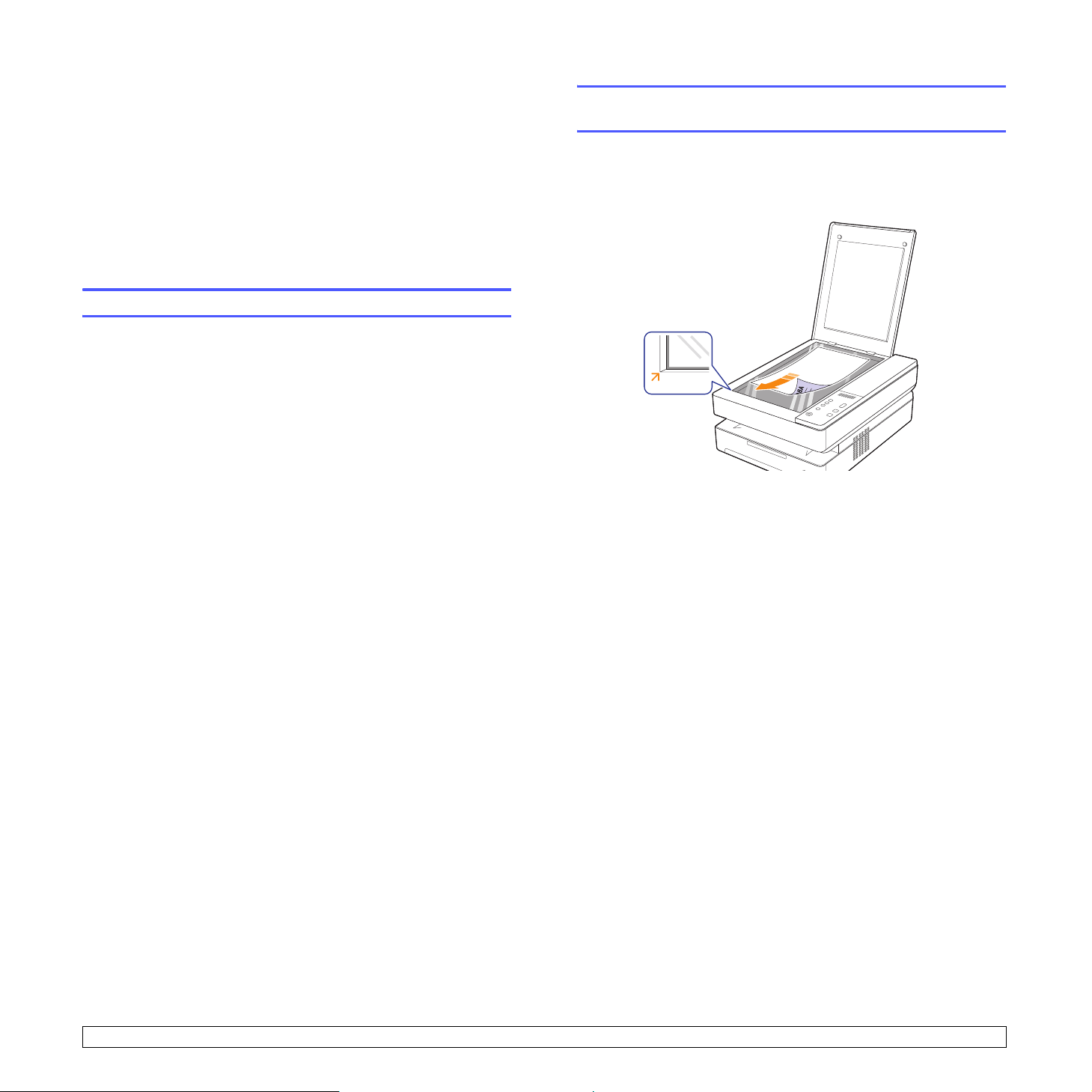
6 Scanning
Scanning giver dig mulighed for at omdanne originaler til digitale filer
på computeren.
Se punktet Scanning i Softwareafsnittet.
Dette kapitel omfatter:
• Grundlæggende om scanning
• Scanning til et program vha. en lokal forbindelse
Grundlæggende om scanning
Et billede kan scannes ind på maskinen på følgende måder, når der bruges
en lokal forbindelse:
• Via et af de foruddefinerede programmer til billedbehandling. Når
du scanner et billede, startes det valgte program, så du selv kan styre
scanningsprocessen.
• Via programmet SmarThru™, som følger med maskinen. Når du scanner
et billede, startes SmarThru™, så du selv kan styre scanningsprocessen.
• Via WIA-driveren (Windows Images Acquisition). Se Softwareafsnittet.
• Via det TWAIN-kompatible program: Du kan benytte andre programmer,
deriblandt Adobe Photoshop Deluxe og Adobe Photoshop.
Scanning til et program vha. en lokal
forbindelse
1 Kontroller, at maskinen og computeren er tændt og korrekt forbundet
med hinanden.
2 Læg den enkelte original på scannerglaspladen med forsiden nedad.
3 Tryk på Scan to PC, Det scannede billede gemmes på computeren.
6.1 <
Scanning>
